Что скрывает ВК: секретные функции соцсети
У любимой площадки ВКонтакте, оказывается, есть ряд функций, о которых почти никто ничего не знает. В то же время этот функционал может значительно упростить Вашу виртуальную жизнь в сети. Что же таит в себе ВК?
Монолог в сообщениях
Хотите поговорить сам с собой? Не проблема. В сообщении можно создать диалог и отправлять сообщения самому себе. Для чего может пригодиться такая функция? К примеру, Вам надо сохранить какие-то материалы, чтобы они не потерялись, фотки, ссылки и т.д. Ваш личный диалог никто кроме Вас прочитать не сможет. Это удобно и просто. Храните в своем монологе фоточки, видосики и т.д.
Бесплатные стикеры
Наверняка Вы не знали об этой интересной функции ВКонтакте. Оказывается, модные стикеры для переписки каждый пользователь может получить совершенно бесплатно. Напомним, что стикеры даются за голоса, также их можно купить и за деньги. Как обзавестись бесплатными картинками?
Как обзавестись бесплатными картинками?
Для этого не нужно делать никаких сложных действий, а только лишь простые задания.
— Для этого заходите в настройки.
— Здесь выбирайте позицию «Платежи, подписки и переводы».
— Затем надо нажать на «Пополнение баланса».
— И последнее, нажимаем на категорию «Специальных предложений».
И что же теперь? А теперь просто просматривайте видосики, отвечайте на опросники и забирайте свои стильные стикеры совершенно бесплатно.
Замена языковой панели
А вот и еще одна секретная функция ВКонтакте. Как выяснилось, в сети можно запросто поменять языковую палитру и оформление. И, кстати, помимо стандартных вариаций, таких как английский или французский, есть несколько действительно оригинальных вариантов. Обязательно попробуйте парочку «языков», которую предлагает платформа.
Видать, в свое время разработчики решили пошалить и придумали весьма юмористическую раскладку. Но не будем ничего рассказывать, изучайте сами. Советуем попробовать «советскую» и «дореволюционную» раскладку. Об этой функции ВКонтакте мало кто знает.
Советуем попробовать «советскую» и «дореволюционную» раскладку. Об этой функции ВКонтакте мало кто знает.
Можно отправлять одновременно кучу файлов с музыкой
Оказывается, любимыми треками можно делиться не только по отдельности, но и вкупе. Зачем тратить время на то, чтобы по десять раз прикреплять и отправлять аудиофайлы, если это можно все сделать за один раз. Для этого надо просто нажать клавишу Ctrl. После этого, удерживая ее, выбираете любые треки. Все аудиоматериалы будут отправлены в одном плейлисте. Это очень удобно и быстро.
Разговор с ботом
И последняя скрытая и полезная функция ВКонтакте, о которой нам хочется рассказать. Вы слышали о том, что социальная площадка ВК – это обитель полезных и многофункциональных программ-ботов, которые помогают по разным вопросам.
Как их найти? Просто вбейте в поисковую строчку групп слово «бот». Среди представленного разнообразия ботов выбирайте того, с которым хотите «пообщаться». Что могут боты? Например, можно с их помощью изменить свой голос до неузнаваемости или использовать специальный бот в качестве переводчика.
Что могут боты? Например, можно с их помощью изменить свой голос до неузнаваемости или использовать специальный бот в качестве переводчика.
Как Вы видите, на любимой социальной платформе ВКонтакте есть много полезных функций, о которых мало кто знает. А какие еще Вы знаете интересные функции ВК?
Напомним, что ранее мы писали о том, как повысить свою популярность в инсте. Подробнее читайте в нашем материале «Как фотографировать для Инстаграма: инструкция для чайников».
Материал: https://smm-blog.com/vkontakte-secret-functions/
11 полезных функций iOS 14, о которых вы могли не знать
16 сентября вышла iOS 14, большое обновление операционной системы для айфонов. «Афиша Daily» изучила финальный релиз и делится интересными находками, функциями и секретами.
Рисование красивых стрелочек и квадратов
В «Заметках» вместо кривых стрелочек можно нарисовать ровные, прямо как по линейке.
Как сделать Нарисуйте фигуру пальцем или стилусом и на секунду задержите его на экране в самом конце.
Подробности по теме
Еще 11 интересных функций iOS 14, о которых мы писали во время бета-тестирования
Еще 11 интересных функций iOS 14, о которых мы писали во время бета-тестированияСвое приложение для интернета и почты
Как поменять
Найдите в настройках любимый браузер или почтовое приложение, нажмите на него, а потом выберите его в пункте «Приложение браузера по умолчанию».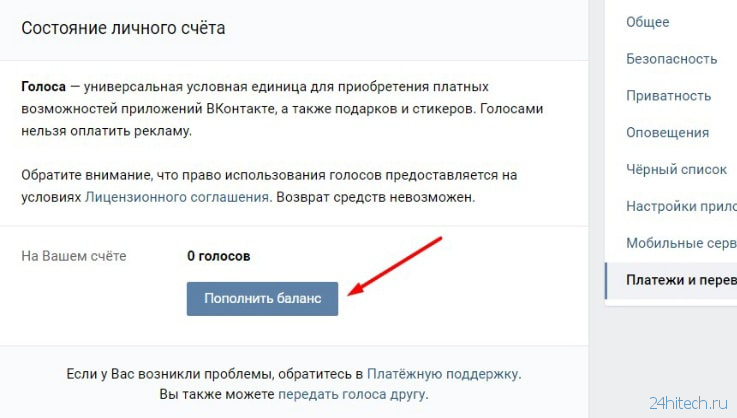
Подробности по теме
Папки с аудиозаписями
Мечта всех журналистов и людей, которые записывают на диктофон идеи. Раньше старые записи в приложении «Диктофон» можно было найти по геотегу или с помощью прослушивания подряд всех аудио. Теперь в нем появились папки: можно выделить последние записи и переместить их папку «Интервью на Ленинском». Кроме того, удаленные аудио не пропадут бесследно, а переместятся на время в папку «Недавно удаленные».
Как организовать В приложении «Диктофон» нажмите кнопку «Изменить», выделите аудиозаписи и нажмите «Переместить».
Бесконечная музыка в Apple Music
Помимо новой иконки и анимированных обложек (теперь у некоторых плейлистов будут и такие) в приложении появилось бесконечное воспроизведение. После того как альбом или плейлист закончатся, сервис включит автоматический плейлист с похожими песнями. Отключить новую функцию можно в самом плеере.
После того как альбом или плейлист закончатся, сервис включит автоматический плейлист с похожими песнями. Отключить новую функцию можно в самом плеере.
Обновление от 19 сентября: Изначально в материале говорилось, что эта функция не отключалась. Это была ошибка.
Как отключить Откройте плеер, перейдите в третью вкладку, в которой все будущие песни плейлиста) и нажмите там на значок бесконечности.
Подробности по теме
Голубой айпад, синие часы и Watch SE: новые гаджеты с презентации Apple
Голубой айпад, синие часы и Watch SE: новые гаджеты с презентации AppleПространственный звук
Необычная функция, которая корректирует звук в эйрподсах-про под положение головы. Создается впечатление, что вы сидите не в наушниках, а в кинозале, где звук идет из динамиков справа и слева.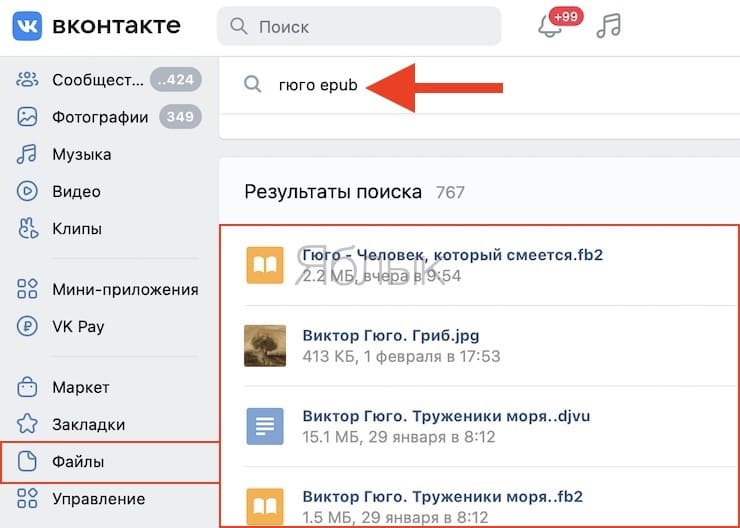 На словах звучит скучно, но на деле впечатляет. Учитывайте, что пространственный звук работает только с фильмами — для ютьюба и музыки ничего не поменяется. К сожалению, на любых других эйрподсах эта функция не поддерживается.
На словах звучит скучно, но на деле впечатляет. Учитывайте, что пространственный звук работает только с фильмами — для ютьюба и музыки ничего не поменяется. К сожалению, на любых других эйрподсах эта функция не поддерживается.
Как послушать Нажмите на полоску громкости в центре управления и проверьте, включена ли кнопка «Пространственное аудио».
Аудиосообщения через Siri
У Siri появились новые навыки, один из них — отправка аудиосообщений. Голосовые сообщения стали по-настоящему голосовыми — чтобы отправить их, можно вообще не касаться телефона. Пока что отправка аудио через Siri поддерживается только в «Сообщениях», но, судя по всему, другие разработчики смогут использовать эту функцию.
Меньше иконок с приложениями
В iOS 14 появилась библиотека приложений — длинный список из всех установленных на телефоне программ на самом правом экране. Она дает возможность разобрать беспорядок с бесконечными иконками. Во-первых, вместо удаления приложения его можно переместить его в библиотеку. Таким образом, иконка пропадет, но на телефоне программа останется. Во-вторых, если любите устанавливать по несколько новых приложений в неделю, то можете делать это сразу в библиотеку, чтобы не замусоривать интерфейс.
Она дает возможность разобрать беспорядок с бесконечными иконками. Во-первых, вместо удаления приложения его можно переместить его в библиотеку. Таким образом, иконка пропадет, но на телефоне программа останется. Во-вторых, если любите устанавливать по несколько новых приложений в неделю, то можете делать это сразу в библиотеку, чтобы не замусоривать интерфейс.
Как удалить Настройки — «Экран «Домой» — «Только библиотека приложений».
Быстрая съемка видео
Появилось сразу два способа быстро запустить съемку видео. Во-первых, просто зажать кнопку спуска — iOS 14 автоматически начнет снимать видео. Раньше функция была только в iPhone 11, но теперь ее добавили и в iPhone XR, XS и XS Max. Во-вторых, съемка видео с помощью кнопки увеличения громкости. Это удобно, если снимаете, на ходу или не смотря в экран. Важный момент: съемка идет, пока кнопка зажата.
Как снимать
Настройки — «Камера» — выключите кнопку увеличения громкости для серий.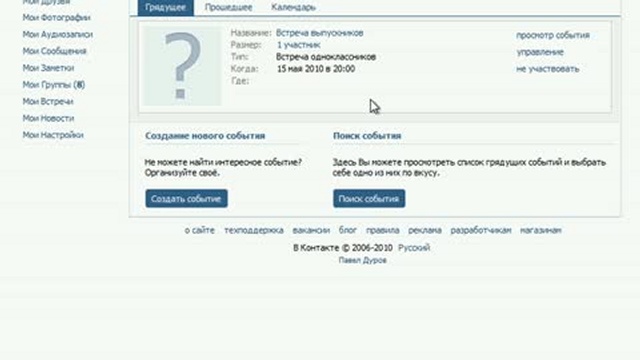
Скрыть «Скрытое»
Из библиотеки фотографий и раньше можно было скрывать фотографии, которых слишком много (например, с концерта), которые уже не нужны (старые конспекты) или просто очень личные. Для этого нужно было нажать кнопку «Поделиться» и в открывшемся меню выбрать «Скрыть». Такие фотографии собирались в отдельной папке — «Скрытые», поэтому приватные фотографии на самом деле не были скрыты.
Как скрыть Настройки — «Фото» — выключите тумблер «Альбом «Скрытые»
Подробности по теме
Рутина перед сном
В iOS и раньше была функция, которая предупреждала, что пора идти спать. Теперь она стала более совершенной. Айфон будет не только напоминать о сне, но также заранее включит режим «Не беспокоить», чтобы перед сном вы не отвечали на сообщения, и упростит экран блокировки, чтобы вообще ни на что не отвлекаться. Телефон сможет даже включить расслабляющий плейлист, если настроите для него такую команду.
Теперь она стала более совершенной. Айфон будет не только напоминать о сне, но также заранее включит режим «Не беспокоить», чтобы перед сном вы не отвечали на сообщения, и упростит экран блокировки, чтобы вообще ни на что не отвлекаться. Телефон сможет даже включить расслабляющий плейлист, если настроите для него такую команду.
Как настроить Зайдите в приложение «Здоровье» — «Настроить функцию «Сон».
Приложение-переводчик
Как приложение Google Translate, но с интерфейсом попроще. Переводит с русского на английский, немецкий, испанский, французский и другие языки, автоматически определяет языки, которые уже знает, загружает словари на устройство, чтобы работать без интернета. Просто и практично.
Скрытые функции вконтакте – Все секреты ВКонтакте: полезные и малоизвестные возможности
Скрытые настройки и возможности ВК
Скрытые настройки ВК существуют для разработчиков и продвинутых пользователей. Открывается раздел через официальное приложение соц.сети и позволяет сохранить логи, очистить кэш или завершить системные процессы. Но рядовому участнику соц.сети секретные настройки тоже окажутся полезными. В блоке присутствует функция «Скрыть рекламу», которая одним кликом поможет избавиться от раздражающих объявлений.
Открывается раздел через официальное приложение соц.сети и позволяет сохранить логи, очистить кэш или завершить системные процессы. Но рядовому участнику соц.сети секретные настройки тоже окажутся полезными. В блоке присутствует функция «Скрыть рекламу», которая одним кликом поможет избавиться от раздражающих объявлений.
Скрытые возможности ВКонтакте
Если настройки для разработчиков вас не интересуют, опробуйте скрытые возможности ВК. Вводить специальные коды или скачивать сомнительные приложения ради 6 этих функций не придется, нужно только подробнее разобраться в работе социальной сети.
- Стать невидимым. Функция невидимки раньше присутствовала в секретных настройках официального приложения, но с изменением алгоритмов блок убрали. Теперь заходить на страницу без обновления даты последнего посещения можно через Kate Mobile – сторонний клиент для контакта. Для этого установите приложение, откройте и нажмите 3 точки в правом верхнем углу. Выберите «Настройки» – «Онлайн» – «По возможности быть офлайн».
 Писать сообщения и обновлять новости в таком режиме не получится, но просматривать страницы, группы, видео или слушать музыку невидимка позволяет.
Писать сообщения и обновлять новости в таком режиме не получится, но просматривать страницы, группы, видео или слушать музыку невидимка позволяет. - Установить новый дизайн без сторонних сервисов. Зайдите в стандартные настройки соцсети. В общих дойдите до блока «Язык» и смените на советский или дореволюционный. Название разделов на странице изменится.
- Отправить пустое сообщение или оставить пустым поле в анкете. Зайдите в редактирование личной информации и впишите в формы комбинацию . Сохраните, и пустые блоки отобразятся в профиле. Этот же код подходит для отправки пустого сообщения.
- Получить стикерпак бесплатно. Если нужных стикеров в акциях не раздают, а платить не хотите, заработайте голоса внутри социальной сети. Зайдите в настройки, кликните по вкладке «Платежи, подписки, переводы» и нажмите «Пополнить». Среди способов оплаты выберите «Специальные предложения», получите голоса за установку приложений или подписки на группы и купите желаемый стикерпак.

- Распознать трек без Shazam. Откройте https://vk.com/audd и отправьте голосовое сообщение с отрезком песни в сообщения группы. В ответ бот пришлет название композиции.
- Скачать голосовое сообщение. Напишите приветственное сообщение в группу https://vk.com/voiceload. А когда беседа с ботом появится в списке диалогов, перешлите любое голосовое. В ответ получите ссылку на скачивание.
Подписываться на сообщества с ботами не обязательно.
Скрытые настройки ВКонтакте
Среди скрытых возможностей официального приложения присутствуют следующие блоки.
| Разделы | Функции |
| Логирование | Логирование API, запись логов в файл |
| Кэш | Очистить кэш WebView, 2ФА и видео |
| Системные | Завершить процесс, обновить регистрацию Firebase, скопировать push token, обновить Google Now |
| Другие | Блокировка рекламы |
Доступны секретные настройки ВК на устройствах под управлением Android.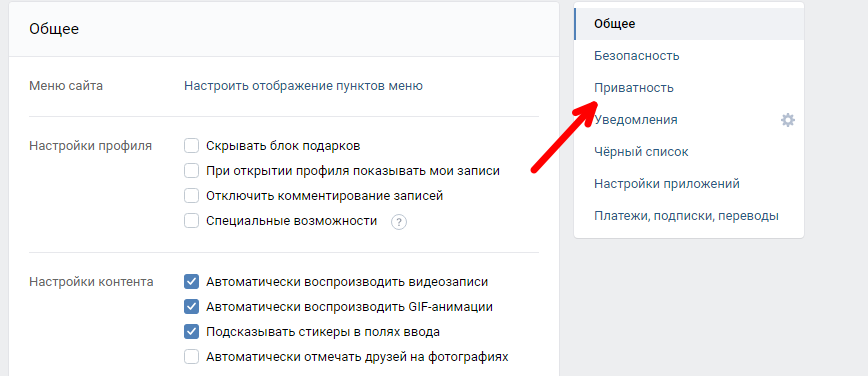 На iOS срабатывает не всегда, нужно пробовать.
На iOS срабатывает не всегда, нужно пробовать.
Как открыть секретные настройки ВК
Чтобы увидеть меню скрытых настроек:
- откройте официальное приложение ВК;
- зайдите в настройки и выберите раздел «О приложении»;
- трижды тапните по логотипу соцсети;
- закройте приложение, завершив процесс;
- перейдите к набору номера и введите *#*#856682583#*#*.
Оценка статьи:
Загрузка…Поделиться с друзьями:
vk-guide.ru
Скрытые возможности Вконтакте
Многие думают, что сеть Вконтакте всем известна. Но она имеет множество потаенных уголков. Если вы узнаете скрытые возможности Вконтакте, то можно разнообразить свою социальную жизнь и получить заряд энергии и юмора.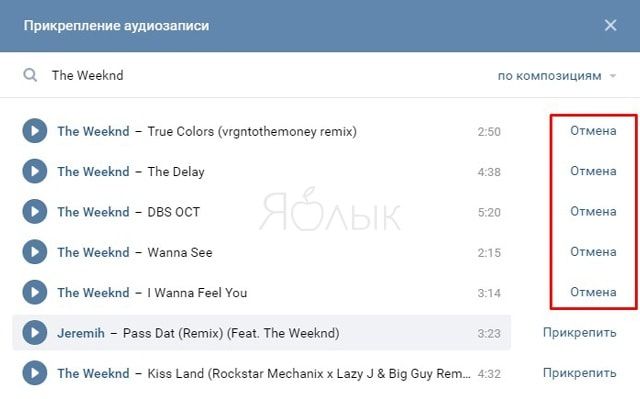 Дело в том, что ВК имеет много функций, которые невозможно сразу изучить. И если вы начнете в них разбираться, то поймете, что старая, добрая соц. сеть не такая простая, как вам кажется.
Дело в том, что ВК имеет много функций, которые невозможно сразу изучить. И если вы начнете в них разбираться, то поймете, что старая, добрая соц. сеть не такая простая, как вам кажется.
Скрытая возможность по настройке языков
Если вы выберете в настройках “дореволюционный язык”, то у вас изменятся все надписи меню. В частности:
- Вместо профиля будет – паспортъ;
- Вместо друзей – знакомцы;
- Мои видео – синематографъ;
- Сообщения – письма и проч.
Не менее интересно выбрать “советский язык”. В итоге вы получите следующие превращения:
- Выход – эмиграция;
- Сообщества – клубы;
- Новости – информбюро;
- Поиск – розыск, и тому подобное.
Таким образом, вы можете погрузиться в давнюю эпоху и немного повеселиться.
Возможности настроек ВК
Если вы хотите оставить какую-либо графу в профиле вообще незаполненной, то вам необходимо вписать в нее код: Он автоматически делает строчку пустой.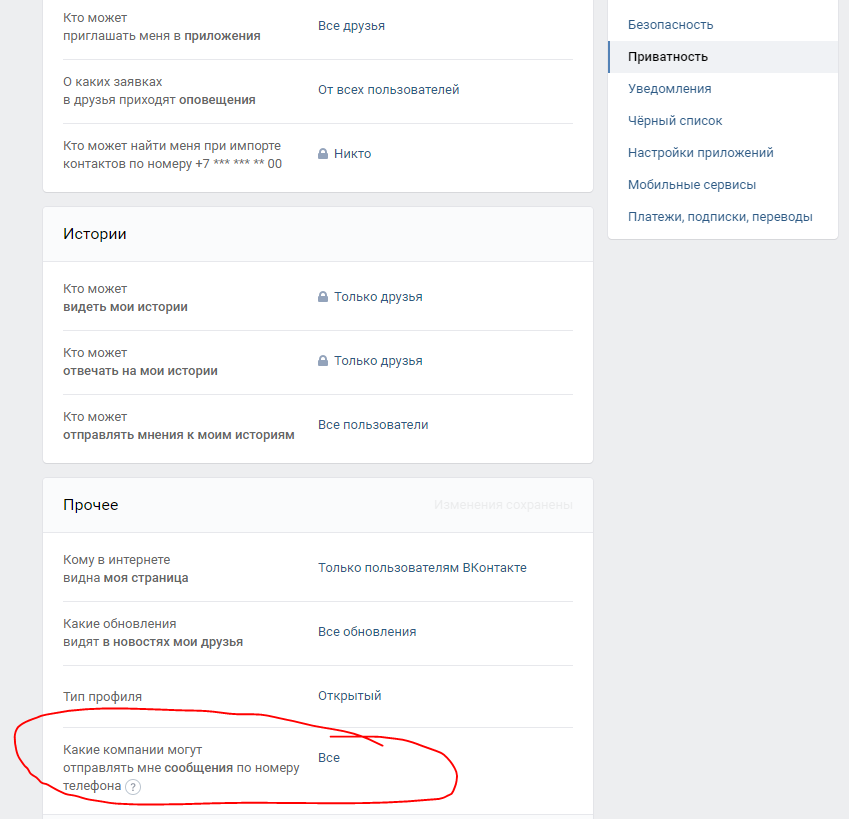
Вы может, не знали, но в графе “место работы” всегда можно дать ссылку на любую группу ВК. Это не запрещено правилами сети.
А если вы хотите, чтобы ваш id стал более коротким, то необходимо зайти в “Мои настройки” и изменить его. Так вас будут быстрее запоминать ваши друзья.
Вконтакте нельзя скачивать музыку. Но это не проблема. Вы можете установить простое расширение, типа SaveFrom или иное. И у вас появится кнопка скачивания под каждой песней.
Еще несколько фишек
Если вы хотите отправить кому-либо сообщение перечеркнутым текстом, то вам необходим код ̶.
Также скрытые возможности Вконтакте содержат и возможность ставить смайлики везде, где их официально нет. Для этого существуют коды смайлов ВК. Вставляйте код в любом месте и улыбочка готова.
Иногда нам запрещают сидеть ВК (например, на работе). Заходите в него через анонимайзер, например Хамелеон. Так не будет понятно, что именно вы заходили именно ВК.
Данная сеть внимательно отслеживает, кто, сколько дней в ней находится.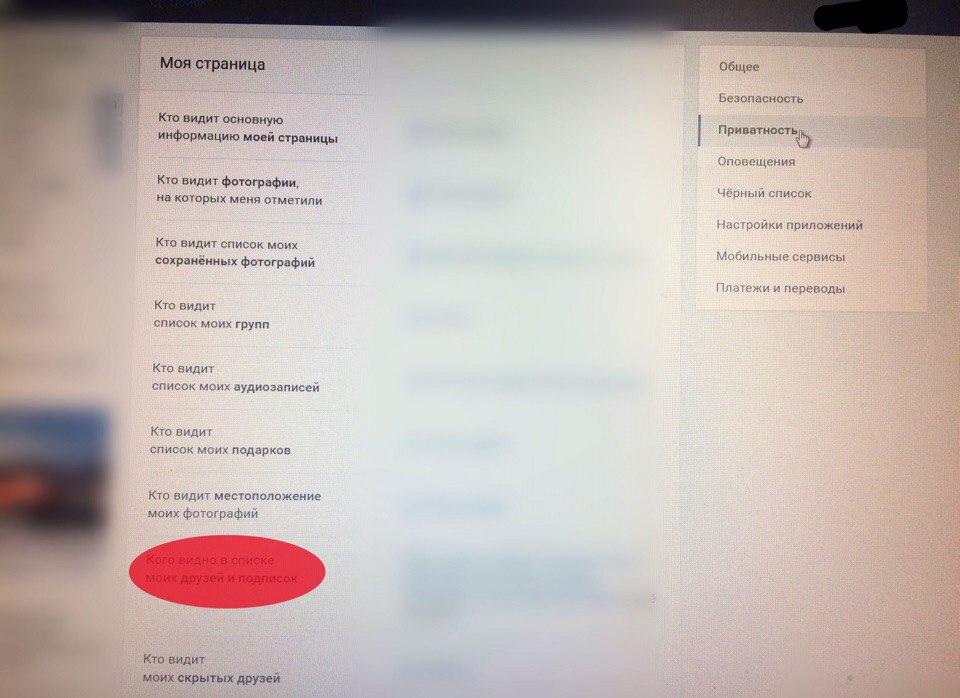 Хотите узнать, сколько дней вы сидите в этой сети? Установите приложение по ссылке https://vk.com/app640450.
Хотите узнать, сколько дней вы сидите в этой сети? Установите приложение по ссылке https://vk.com/app640450.
И самый главный секрет
Мало кто знает, но Контакт сегодня – это огромная бизнес площадка. И вы можете получать деньги, просто находясь в своем аккаунте. Вам достаточно просто зарегистрироваться здесь и добавить площадку (аккаунт ВК). После чего, вам автоматически будут приходить посты, за размещение которых на своей стене вы будете получать деньги.
Также есть и другие биржи, где можно:
- Ставить платные лайки;
- Предоставлять за деньги рекламу в группах;
- Вступать в группы платно;
- Зарабатывать на партнерских программах и проч.
Поэтому не стоит сидеть сложа руки. Ваш дополнительный заработок прямо перед вами. Используйте возможности Вконтакте не только для развлечения, но и для получения денег.
Таким образом, не стоит верить тому, что вы видите. Всегда пытайтесь понять суть, и ваша жизнь, как реальная, так и онлайн, станет значительно интереснее.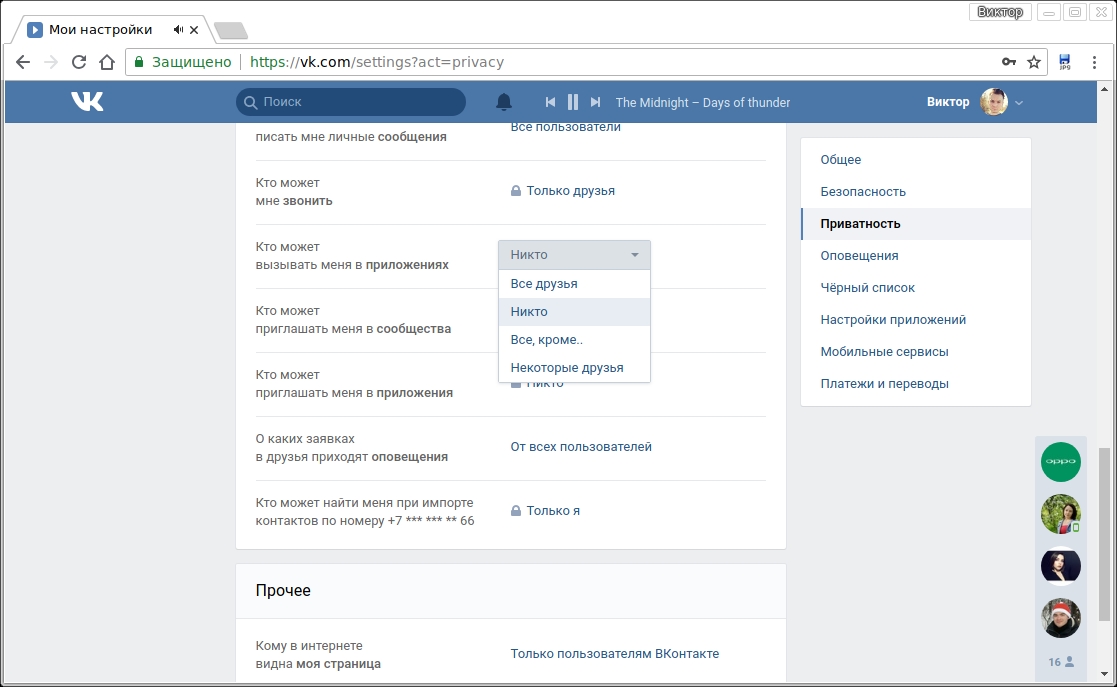
О чем говорить с девушкой в Контакте?
Настоящие звезды в одноклассниках
podrostkoff.ru
7 секретных функций ВКонтакте!
Если Вы являетесь активным пользователем социальной сети ВКонтакте, то вы должны обязательно узнать о 7 секретных функциях ВКонтакте.
Данные функции не только выделят вас из толпы, но и сделают ваше прибывание в социальной сети более комфортным и плодотворным.
Помимо функций, о которых я рассказываю в этом видеовыпуске, есть еще ряд полезных лайфхаков для ВК. И один из них это «Как узнать IP-человека Вконтакте».
Чтобы Вы понимали о каких функциях идет речь, я их перечислю:
- Функция-1 — Сколько Дней Я ВКонтакте
- Функция-2 — Пустое сообщение ВКонтакте
- Функция-3 — Жирный шрифт ВКонтакте
- Функция-4 — Бесплатные стикеры ВКонтакте
- Функция-5 — Мой самый лучший Друг
- Функция-6 — Написать самому себе
- Функция-7 — Советский и дореволюционный языки ВКонтакте
Ну а подробнее о каждой функции я рассказываю в видео! Приятного просмотра!
ВИДЕО: 7 секретных функций ВКонтакте
youtube.com/embed/xzOfAcd1l74″ allowfullscreen=»allowfullscreen» data-mce-fragment=»1″/>Ну а на сегодня все! Напишите пожалуйста в комментариях понравились ли вам эти 7 секретных функций социальной сети ВКонтакте?
Кстати! Если Вы хотите узнать еще об одной секретной функции, а именно о том как скачать музыку из ВК, то посмотрите ЭТОТ ВИДЕОВЫПУСК!
А также если вам понравилось данное видео, поддержите его пальцем вверх и не забудьте подписаться на мой YouTube канал и оповещения, нажав на колокольчик рядом с кнопкой подписки!
rabota-na-kompjutere.ru
Скрытые функции вк и что с ними можно делать
InternetStorage
Новорег (НЕ ПРОВЕРЕН)Открыть профиль
- Статус:
- Вне сети
- Регистрация:
- 06.02.2017
- Сообщения:
- 14
- Симпатии:
- 2
- Тема старая, нужно всего лишь ввести код: *#*#856682583#*#*, но на планшетах и некоторых телефонах, для того чтобы открыть нужно скачать прошу типа «secret codes» и тогда должно получится, а теперь что с этим можно делать? Помимо невидимки и рекламы можно скинуть себе базу данных (бд) с телефона жертвы: берем телефон, вводим этот код и нажимаем «скопировать БД на /sdcard» после чего сбрасываем на свой аккаунт этот файл и удаляем сообщение.
 файл можно просмотреть в любом редакторе бд.
файл можно просмотреть в любом редакторе бд.
Kimba
ЗаблокированОткрыть профиль
- Статус:
- Вне сети
- Регистрация:
- 17.12.2016
- Сообщения:
- 49
- Симпатии:
- 6
овер про это и видио снимал
blackbiz.cc
20 скрытых функций iPhone, о которых вы могли не знать: секреты iOS
Про эти функции знают далеко не все!
В iOS есть немало скрытых или неочевидных для нахождения функций. В их скрытности виновата сама компания Apple, которая не рассказывает обо всех полезных возможностях должным образом. В этой статье мы собрали 20 таких скрытых функций. Каждая из них действительно полезна, но главное — об их существовании знают не все владельцы iPhone.
1. Быстрое удаление цифр в «Калькуляторе»
В стандартном калькулятора на iPhone можно удалять последние набранные цифры.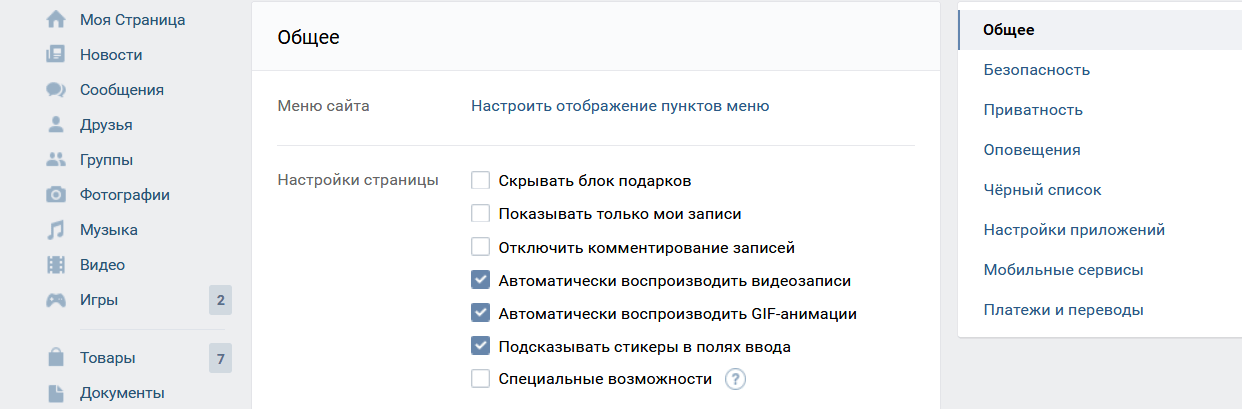 Это очень полезная опция, которая помогает не набирать цифры заново при каких-либо расчетах. Если вы случайно набрали не ту цифру, просто проведите влево или вправо по строке с цифрами. Лишняя цифра сразу же удалится.
Это очень полезная опция, которая помогает не набирать цифры заново при каких-либо расчетах. Если вы случайно набрали не ту цифру, просто проведите влево или вправо по строке с цифрами. Лишняя цифра сразу же удалится.
2. Функция быстрого набора последнего номера
В стандартном приложении «Телефон» существует скрытая возможность, позволяющая мгновенно перезвонить последнему набранному контакту. Для этого требуется всего лишь дважды нажать на кнопку вызова и iPhone тут же начнет звонить по последнему исходящему номеру.
3. Быстрая серийная съемка
В приложении «Камера» есть масса полезных функций, о которых Apple почему-то не рассказывает очевидным образом. Одной из наиболее полезных таких функций является серийная съемка. Воспользоваться ей крайне просто. Зажмите на кнопке спуска затвора и удерживайте. Все время, пока вы будете удерживать кнопку, iPhone будет снимать фотографии. Таким образом лучше всего снимать объекты в движении.
4.
 Моментальная конвертация валют
Моментальная конвертация валютПользователям iPhone не нужны дополнительные приложения и для конвертации валют по актуальному курсу. Для перевода суммы из одной валюты в другую нужно лишь набрать соответствующий запрос в поиске Spotlight, который открывается путем свайпа вниз по главному экрану.
5. Расширенные функции стандартной клавиатуры
Штатная клавиатура iOS имеет целый набор дополнительных символов, которые по умолчанию не отображаются. Например, знаки валют, кавычки и даже буква ё. Чтобы получить к ним доступ необходимо зажать по открытым по умолчанию символам. Буквально через секунду появится всплывающее окошко с перечнем доступных символов. Заметим, что символы различаются в зависимости от того, на какой букве или символе вы зажимали.
6. Следите за пройденными шагами без дополнительных приложений
Многие пользователи iPhone скачивают или даже покупают специальные приложения для отслеживания пройденных шагов. И далеко не все знают, что такая функция есть в стандартном приложении «Здоровье» (многие и вовсе его не открывают).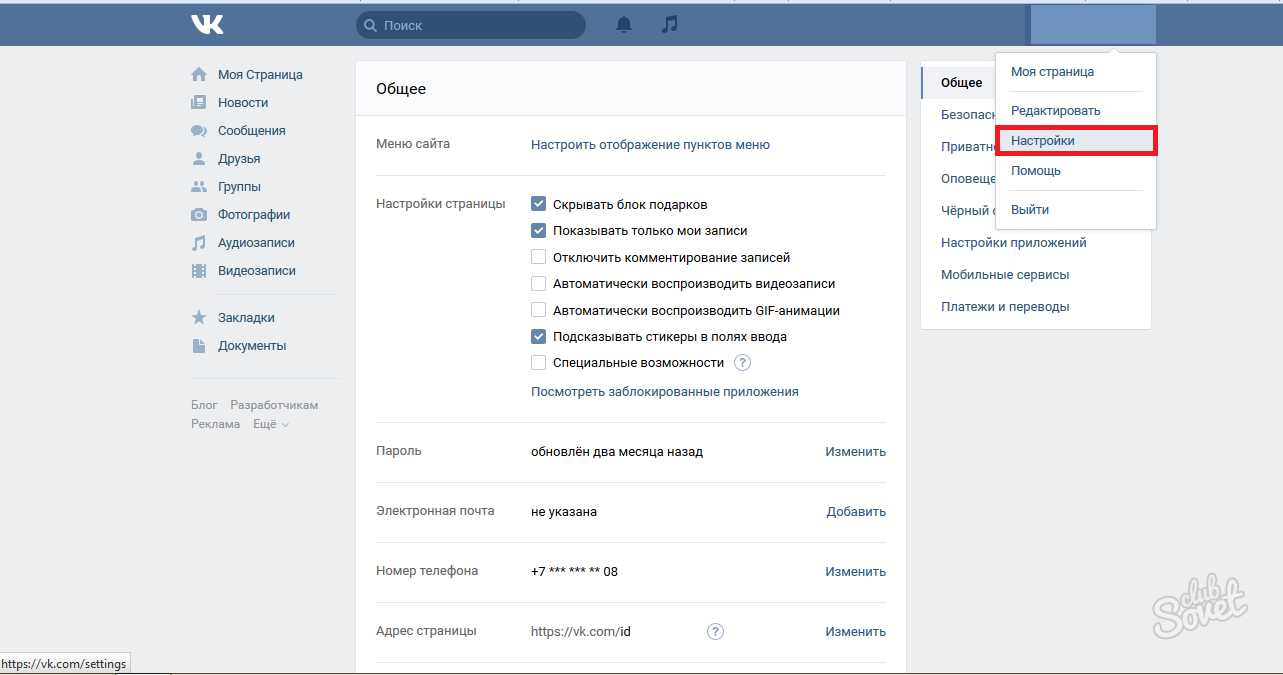 Причем приложение считает шаги очень точно, а также учитывает подъем на этажи! Последней функцией не могут похвастаться большинство приложений по подсчету шагов из App Store.
Причем приложение считает шаги очень точно, а также учитывает подъем на этажи! Последней функцией не могут похвастаться большинство приложений по подсчету шагов из App Store.
7. Улучшите работу Touch ID
Работу сканера отпечатков пальцев Touch ID на любом iPhone можно значительно улучшить. Для этого необходимо зарегистрировать несколько новых отпечатков того же пальца, которым вы привыкли снимать блокировку со смартфона (у большинства людей это большой палец правой руки). При этом регистрировать отпечаток каждый раз необходимо под немного другими углами. Благодаря этому трюку Touch ID станет гораздо лучше и стабильнее определять ваш отпечаток.
8. Сканирование документов в приложении «Заметки»
И еще одна относительно скрытая функция iOS может заменить собой отдельное приложение из App Store. Прямо в приложение «Заметки» встроен отличный и удобный в использовании сканер документов. Чтобы воспользоваться им необходимо создать новую заметку, нажать на иконку «+» над клавиатурой и выбрать пункт открывшегося меню «Отсканировать документы». После этого остается навести объектив камеры на iPhone. Документ будет автоматически определен сканером, но при этом у вас будет возможность отрегулировать точность сканирования.
После этого остается навести объектив камеры на iPhone. Документ будет автоматически определен сканером, но при этом у вас будет возможность отрегулировать точность сканирования.
9. Открытие случайно закрытой вкладки в Safari
Если вы случайно закрыли вкладку в Safari и хотите быстро ее открыть, то для этого существует удобный способ. Перейдите в меню просмотра открытых страниц и зажмите кнопку «+». Через секунду откроется страница, на которой будут собраны все недавно закрытые вкладки. Благодаря этому способу не приходится лезть в историю, чтобы вновь открыть нечаянно закрытую вкладку.
10. Открытие ссылки в Safari на новой вкладке
Классный и полезный трюк в Safari, который не знают даже многие опытные пользователи. Для того, чтобы открыть любую ссылку в новой вкладке, по ней достаточно нажать двумя пальцами одной руки одновременно. Эта функция Safari сильно экономит время.
11. Фильтры в приложении «Фото»
Это настоящая загадка, но предложенными в приложении «Фото» фильтрами практически никто не пользуется. Или же о них мало кто знает. А ведь прямо в приложении «Фото» вы можете провести полноценную работу над любым снимком и существенно улучшить его. Среди предложенных инструментов есть и привычные для всех фильтры, которые за одно нажатие улучшат фотографию.
Или же о них мало кто знает. А ведь прямо в приложении «Фото» вы можете провести полноценную работу над любым снимком и существенно улучшить его. Среди предложенных инструментов есть и привычные для всех фильтры, которые за одно нажатие улучшат фотографию.
12. Ускоренный набор символов
Если вы хотите набрать текст, в котором в основном будут буквы и только лишь пара цифр или символов, то есть классный трюк, который позволит сделать это быстрее. Вам не нужно тратить время и каждый раз переключаться на раскладку с символами. Для того, чтобы быстро набрать нужный символ или цифру, необходимо зажать на кнопке «123» (которая отвечает за открытие клавиатуры с символами) и не отрывая пальца от экрана провести к символу, который вы хотите вставить!
13. Возвращении наверх в любом приложении
Уверены, что вы не раз бывали в такой ситуации, когда долго прокручивали текст или изображения в каком-либо приложении, например, на веб-сайте. Если же вы и вовсе постоянно так делаете, то будете рады узнать, что прокручивать наверх для возвращения в «шапку» вовсе необязательно. Просто коснитесь часов в верхней строке состояния и вы автоматически вернетесь наверх.
Просто коснитесь часов в верхней строке состояния и вы автоматически вернетесь наверх.
14. Остановка музыки или видео по таймеру
Если вы привыкли перед сном слушать музыку или смотреть любимый сериал, то непременно не раз обнаруживали утром, что заряда на iPhone не осталось, так как вы уснули и не отключили музыку или видео. В стандартном приложении «Часы» есть полезная возможность установки таймера на остановку воспроизведения музыки или видео. Установите таймер и в качестве оповещения выберите «Остановить».
15. Быстрый перенос будильника
Все мы любим поспать, а iPhone большинству из нас сильно мешает это делать по утрам. Но чтобы не проспать, полностью будильник, разумеется, лучше не отключать. А, например, отложить. Сделать это можно не только нажатием по кнопке на экране. Есть куда более простой способ. Нужно всего лишь нажать на одну из кнопок регулировки громкости. Одно нажатие и будильник тут же умолкнет и будет отложен на 9 минут.
16.
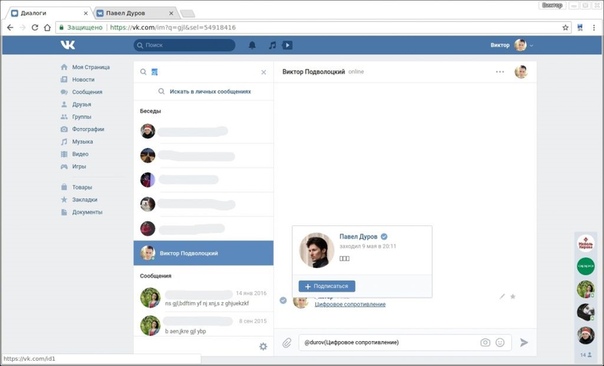 Уровень прямо в iPhone
Уровень прямо в iPhoneВ стандартном приложении «Компас», которое, конечно, мало кто использует, есть дополнительная вкладка «Уровень». Перейдя на нее вы получаете в свое распоряжение полноценный уровень, способный помочь, например, ровно повесить картину. Отметим, что в iOS 12 функция «Компас» была перенесена в новое приложение «Рулетка».
17. Скрытие частных фотографий
Мы все нередко даем наши iPhone в руки друзей или коллег для того, чтобы показать фото. И именно в эти моменты на экране могут «засветиться» ваши особенно личные фотографии, которые вы точно не хотите никому показывать. К счастью, на iPhone можно скрывать фотографии. Выберите фотографию (или сразу несколько снимков), нажмите «Поделиться» и в открывшемся окне выберите пункт «Скрыть». Все скрытые снимки больше не будут отображаться в общей ленте, а попадут в специальный альбом «Скрытые».
18. Улучшение снимков
Каждый пользователь iPhone может сильно улучшить свои снимки, если начнет уделять внимание выбору экспозиции (подробное руководство).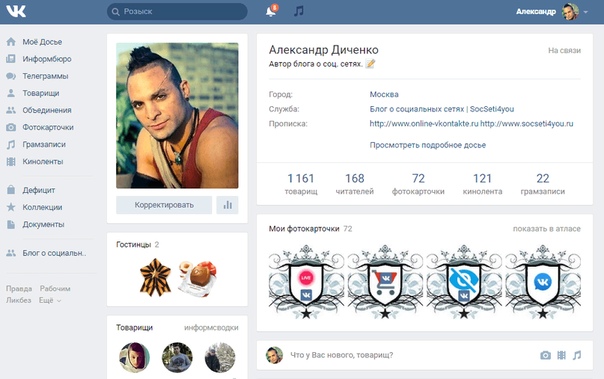 Прямо в приложении «Камера» коснитесь экрана iPhone, а после коснитесь еще раз и удерживая палец на экране проведите вверх или вниз. Изменения вы заметите моментально — сцена будет становиться светлее или темнее. Чаще всего снимкам не хватает именно света, а с помощью этого способы вы сможете добавить свет на фотографию искусственным образом.
Прямо в приложении «Камера» коснитесь экрана iPhone, а после коснитесь еще раз и удерживая палец на экране проведите вверх или вниз. Изменения вы заметите моментально — сцена будет становиться светлее или темнее. Чаще всего снимкам не хватает именно света, а с помощью этого способы вы сможете добавить свет на фотографию искусственным образом.
19. Ускорение Safari
Примечание: не работает в последних версиях iOS 12. В них функция, отвечающая за ускорение, включена по умолчанию.
В настройках Safari есть один мало кому известный параметр, который ускоряет открытие веб-страницу. Перейдите в меню «Настройки» → Safari → «Дополнения» → Experimental Features и поставьте флажок на пункте Link Preload. Благодаря этому скорость мобильного серфинга заметно увеличится, так как данные от некоторых сайтов будут загружаться еще до нажатия.
20. Вспышка при уведомлениях
Очень старая, а из-за этого и позабытая многими пользователями функция, которая заставляет вспышку iPhone моргать при входящих звонках или уведомлениях в режиме без звука. Чтобы включить ее перейдите в меню «Настройки» → «Основные» → «Универсальный доступ» → «Вспышка предупреждений» и активируйте одноименный параметр.
Чтобы включить ее перейдите в меню «Настройки» → «Основные» → «Универсальный доступ» → «Вспышка предупреждений» и активируйте одноименный параметр.
Смотрите также:
Поделиться ссылкой
Поставьте 5 звезд внизу статьи, если нравится эта тема. Подписывайтесь на нас Telegram, ВКонтакте, Instagram, Facebook, Twitter, YouTube.
Загрузка…
Как открыть скрытые сообщения в вконтакте. Как в вк скрыть диалог. Восстанавливаем отдельное сообщение
В последних обновлениях нашего любимого клиента для «в контакте» Kate Mobile появилась интересная фишка — скрытые диалоги . Сегодня мы расскажем как скрыть диалоги от любопытных глаз, как открыть их обратно и как сменить PIN код. Что бы быть уверенным на сто процентов в работоспособности рекомендуем обновить приложение из Play Market, а еще лучше на официальном сайте разработчиков . Качать на официальном сайте лучше, т.к. может возникнуть проблема с аудио записями, о чем мы писали в нашей предыдущей статье об этом приложении: .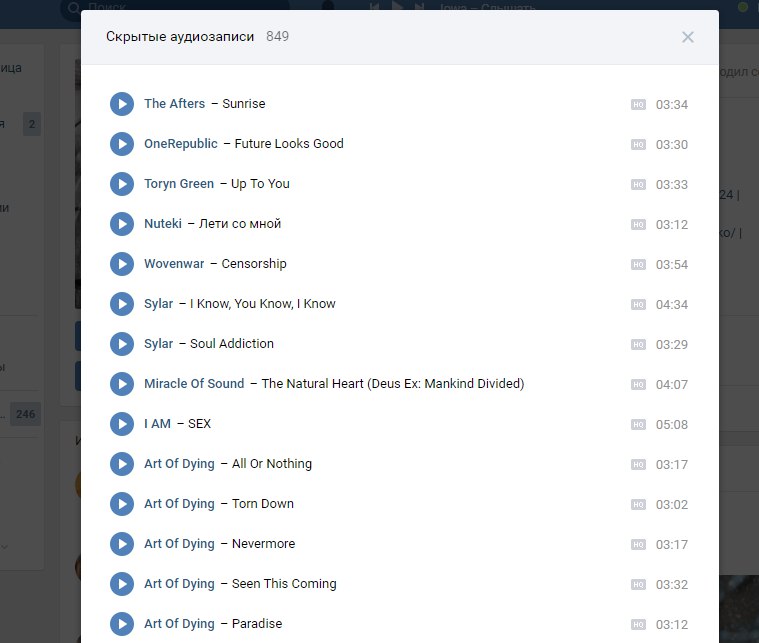 Актуальная версия приложения на момент написания статьи 39.1 — качаем и устанавливаем. Теперь о сегодняшней теме.
Актуальная версия приложения на момент написания статьи 39.1 — качаем и устанавливаем. Теперь о сегодняшней теме.
Тут ни у кого трудностей не возникает, но для тех кто еще не в курсе:
Что бы режим активировался нужно закрыть(не свернуть, а именно закрыть) программу и заново запустить, выходить из приложения не обязательно.
Поздравляем, маленькие конспираторы, дело сделано. Теперь расскажем об обратном процессе.
Как открыть скрытые диалоги в Kate Mobile
Теперь что бы самим отыскать и отобразить секретные диалоги выполните следующие действия:
Для того что бы открыть скрытый диалог и он больше не пропадал, зажмите палец на нужном и выберите пункт «Сделать диалог видимым «.
Сделать диалог видимым
Как сменить PIN код в Kate Mobile?
Для того что бы изменить секретный код на главном экране приложения нажмите на значок «Настройки», потом перейдите в пункт «Сообщения», «Скрытые диалоги» и выберете пункт «Сменить PIN-код». Необходимо ввести старый пин, а ниже новый. Дело сделано и сообщения в безопасности.
Необходимо ввести старый пин, а ниже новый. Дело сделано и сообщения в безопасности.
Надеюсь вы разобрались как включать и настраивать скрытые диалоги в кейт мобайл . Ниже представлен краткий обзор приложения:
Как скрыть диалог в Вк – подобный вопрос возникает у многих пользователей, желающих сохранить переписку втайне от окружающих. Но большая часть людей не находит нужного решения и решает просто избавиться от переписки. Хотя в реальности существует несколько способов получить желаемый результат. Каждый из них имеет собственные особенности и недостатки, которые следует учитывать, чтобы не оказаться в неприятной ситуации. Кроме того, нужно помнить, что наилучший эффект даст использование сразу нескольких подходов, поскольку предложенные ниже варианты рассчитаны на определённые устройства: или смартфоны, или ПК.
- воспользоваться блокировщиком рекламы;
- установить специальное приложение.
Кроме того, пользователь способен скачать архив с перепиской себе на компьютер, после чего можно смело удалять диалог, не опасаясь потери важной информации и приятных сообщений. Их в любой момент удастся посмотреть, открыв скачанный архив и загрузив нужный файл. Более того, диалог будет выглядеть точно как в Вк ранее.
Их в любой момент удастся посмотреть, открыв скачанный архив и загрузив нужный файл. Более того, диалог будет выглядеть точно как в Вк ранее.
Как скрыть диалог в Вк, не удаляя его?
Первый совет, позволяющий разобраться, как скрыть диалог Вконтакте, не удаляя, связан с использованием браузера. Пользователю придётся:
- Установить расширение AdBlock (иные блокировщики рекламы не подходят, даже если их название предельно похоже).
- Зайти на страницу с перепиской.
- Выделить нужный диалог, который хочется убрать.
- Кликнуть по значку расширения на верхней панели браузера.
- Нажать кнопку, предлагающую скрыть выделенную «рекламу».
- Обновить страницу и проверить результат.
Чтобы восстановить сообщения, достаточно запретить работу AdBlock в Vk.
Важно подчеркнуть, что подобная блокировка скрывает переписку лишь в одном браузере. Если авторизоваться в социальной сети через смартфон, другой браузер или компьютер, сообщения станут видны.
Как скрыть диалог в Вк на телефоне?
Желающим спрятать переписку на смартфоне рекомендуется использовать приложение Kate mobile. Если программа уже скачана и установлена, остаётся:
- Авторизоваться в социальной сети.
- Открыть вкладку с сообщениями.
- Нажать на нужный диалог и удерживать палец до появления меню с возможными действиями.
- Выбрать в предложенном перечне пункт, предлагающий убрать переписку.
- Придумать пин-код, который позволит позднее вернуть удалённые записи.
Чтобы посмотреть скрытые сообщения и новые ответы от собеседника, достаточно открыть приложение и найти среди функций соответствующее предложение. После чего останется ввести пин-код для получения доступа к скрытым записям. После закрытия программы скрытые сообщения повторно станут невидимыми.
Айфон
Существуют и другие сервисы, позволяющие скрывать контакты и общение с определённым человеком от посторонних. Но предложенный выше вариант проверен большим количеством пользователей и не угрожает безопасности телефона.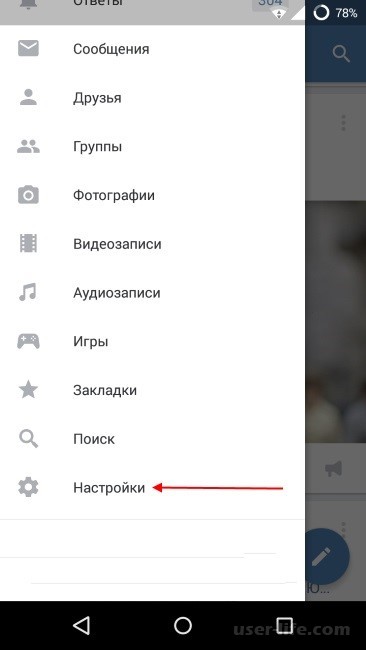 Перед установкой иных приложений настоятельно рекомендуется внимательно изучить отзывы, посмотреть видео с обзором и прочесть комментарии, чтобы позднее не столкнуться с неприятностями.
Перед установкой иных приложений настоятельно рекомендуется внимательно изучить отзывы, посмотреть видео с обзором и прочесть комментарии, чтобы позднее не столкнуться с неприятностями.
Андроид
Всё сказанное выше касается и владельцев смартфонов на Андроид. И следует сделать то же, что описано выше, или скачать архив с перепиской, чтобы можно было полностью удалить общение с определённым человеком в личных сообщениях. В результате переживать о том, как надёжно убрать диалоги, не придётся, а разговоры и рассказанные секреты останутся втайне.
Большинство интернет-ресурсов и социальных сетей борются за то, чтобы их пользователи вместе с личной информацией имели полную неприкосновенность. Именно поэтому в настоящее время так популярны мессенджеры с шифрованием данных, переписок и так далее. Некоторые социальные сети также предпочитают не предоставлять доступ к перепискам третьим лицам (в некоторых случаях даже сами разработчики не имеют права читать чужие сообщения). Из-за этого в интернете появляется все больше мошенников, которые готовы предлагать услуги по взлому чужих аккаунтов, с целью прочтения их сообщений. Давайте разберемся, как прочитать чужую переписку легальными методами и что для этого может потребоваться.
Из-за этого в интернете появляется все больше мошенников, которые готовы предлагать услуги по взлому чужих аккаунтов, с целью прочтения их сообщений. Давайте разберемся, как прочитать чужую переписку легальными методами и что для этого может потребоваться.
Чтение чужих сообщений наказуемо?
Стоит предостеречь вас сразу, что официальных методов прочитать сообщения другого человека не существует. Все то, что описано далее — это уловки и хитрости. Если они не помогут вам, то придется прибегнуть к услугам специалистов по взлому, чтобы прочитать чужую переписку без программ.
Также в сети вы можете найти множество предложений на данную тему. В большинстве случаев людям предлагаются программы, под которыми маскируются вирусы и другое вредоносное ПО. Иногда подобный софт просит заплатить определенную сумму взамен на доступ к чужой переписке. В любом случае, доверять таким источникам категорически нельзя. Тогда как получить чужие диалоги из социальной сети или мессенджера? Давайте разберемся.
Как прочитать переписку в WhatsApp?
В большинстве мессенджеров используется сквозной метод шифрования, который не позволяет взломать диалог двух или более пользователей напрямую. Самыми простыми методами можно считать следующие «хитрости»:
- если вы часто видитесь с собеседником вживую, то проще всего взять его девайс и посмотреть сообщения в тот момент, когда он отсутствует. Однако помните, что человек может обезопасить себя кодом на разблокировку или отпечатком пальца;
- использование Web версии мессенджера. Для этого также понадобится смартфон жертвы. На компьютере откройте веб-Ватсап в любом браузере. Синхронизируйте сайт не со своим телефоном, а с телефоном друга. После этого все сообщения и разговоры будут дублироваться на вашем ПК. Однако работает это в том случае, если хозяин аккаунта не заподозрит что-то неладное;
- прочесть диалоги можно с помощью шпионских программ, которые можно установить на смартфоны под Андроидом. К сожалению, таких утилит для iOS нет.
 Например, WhatsApp Sniffer, который поможет получить полный доступ к информации на телефоне «жертвы». Установить его можно бесплатно. Для начала нужно получить уникальный MAC-код: узнайте его с телефона друга, через Wi-Fi подключение или с помощью специального СМС сообщения/звонка жертве. Получив MAC код откройте утилиту и нажмите spoof;
Например, WhatsApp Sniffer, который поможет получить полный доступ к информации на телефоне «жертвы». Установить его можно бесплатно. Для начала нужно получить уникальный MAC-код: узнайте его с телефона друга, через Wi-Fi подключение или с помощью специального СМС сообщения/звонка жертве. Получив MAC код откройте утилиту и нажмите spoof; - последний вариант — обратиться к хакерам за помощью.
Не знаешь как защитить переписку в Whatsapp ? Кликай по ссылки — там подробная инструкция.
Как прочитать переписку в Вайбере?
Для взлома Вайбера существует программа Backup Text for Viber, которую можно установить с Play Market. Для взлома нужно выполнить шаги:
Простой способ если есть доступ:
Как прочитать переписку в Одноклассниках?
На этом всё! Благодарю за внимание и до новых встреч на страницах сайта сайт
Сегодня мы расскажем вам как можно скрыть диалоги и сообщения в социальной сети в вконтакте, а так же как это можно сделать в мобильной версии приложения.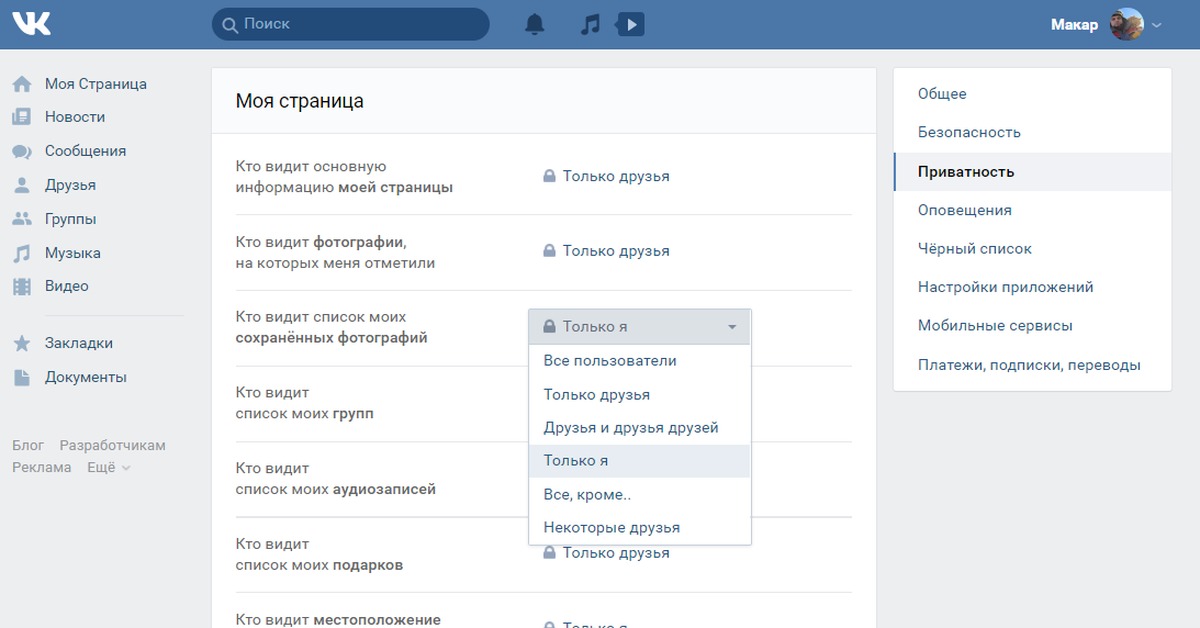
Сегодня социальные сети используются для общения не только молодым поколением, но и пользователями более старшего возраста. Это может быть официальная переписка, дружеская, передача конфиденциальной информации. Поэтому возникает необходимость скрыть диалог, сделать его недоступным для общего просмотра.
Раньше было невозможно скрыть переписку, требовалось ее удаление. Но сейчас ситуация кардинально изменилась, социальная сеть ВКонтакте предоставляет пользователям возможность сохранить необходимые данные, скрыв их от посторонних глаз.
Как в ВК скрыть диалог
Система предлагает несколько способов того, как можно скрыть диалог в ВК не удаляя его. Разберем их подробно.
Способ № 1. Установить расширение AdBlock
Если скрывать сообщения в ВК на персональном компьютере, то необходимо установить расширение AdBlock. Процесс выглядит следующим образом:
В интернет магазине Chrome в строку поиска вставить «AdBlock» и нажать кнопку «Установить».
После нажатия на кнопку появляется окно, в котором компьютер спрашивает, действительно ли вы хотите установить это расширение. Выбрать ответ «Установить». После установки в строке расширений появится знак AdBlock, нажав на который можно просмотреть все возможные функции расширения.
Открываем Диалоги на своей странице ВК, нажимаем на расширение и выбираем опцию «Заблокировать объявление на этой странице»
Далее выбираем тот диалог, который мы хотим скрыть. Важно помнить, что выделить необходимо все диалоговое окно, которое мы хотим скрыть в ВК.
Убеждаемся в том, что мы скрыли в ВК сообщения, не удаляя их, и нажимаем кнопку «Вроде, порядок»
И итоговый шаг – нажимаем «Заблокировать!»
Вот и все. Таким образом можно в ВК скрыть сообщения. Для того чтобы вернуть этот диалог в статус видимого, просто нажмите на AdBlock и выберите пункт «Отменить блокировку этого сайта»
Способ № 2. Скрыть диалоги в мобильной версии ВК
Установка мобильного приложения Kate Mobile поможет скрыть диалог в мобильной версии ВК. Приложение скачивается через Play Маркет или Apple Store, после чего нужно войти в свой аккаунт.
Приложение скачивается через Play Маркет или Apple Store, после чего нужно войти в свой аккаунт.
В разделе «Сообщения» долгим нажатием следует выбрать диалог, который необходимо скрыть. В появившемся окне выбираем пункт 3.
Следующий шаг — придумать PIN-код, для того чтобы впоследствии открыть скрытые сообщения. Сделать это можно при введении в поисковую строку соответствующего PIN-кода.
Таким образом, есть несколько ответов на вопрос: «Можно ли скрыть диалог в ВК не удаляя его?». Данные способы доступны для любого пользователя социальной сети.
Конфиденциальность личных данных — волнующий вопрос для многих. Существует вероятность, что телефону может получить доступ вор или просто любопытный человек, с намерением узнать информацию о ваших звонках, списке контактов, переписках и т.д. Если вышеописанная проблема для вас актуальна, то рекомендую обратить внимание на интересное и качественное приложение Text & File Hider Plus. Эта программа предназначена для того, чтобы скрывать от посторонних глаз сообщения, телефонные вызовы, контакты и файлы различных типов. При этом само приложение хорошо маскируется, выдавая себя за простой информер температуры и заряда батареи. То есть плюс ко всему вы также получаете полностью функциональный мониторинг заряда батареи. Итак, рассмотрим приложение подробнее.
При этом само приложение хорошо маскируется, выдавая себя за простой информер температуры и заряда батареи. То есть плюс ко всему вы также получаете полностью функциональный мониторинг заряда батареи. Итак, рассмотрим приложение подробнее.
Text & File Hider Plus распространяется бесплатно. Интерфейс программы очень простой, а потому будет интуитивно понятен любому пользователю. Возможные трудности могут испытать только те, кто совершенно не понимает английский язык даже на элементарном уровне (что в сегодняшнее время вообще-то не простительно). Но надеюсь, что благодаря этому обзору мы преодолеем и этот барьер.
Ссылка на страницу приложения в магазине Google Play.
При первом запуске, вы увидите приветствующее окно выражающее благодарность вам за то, что вы установили это приложение. Жмем «Get Started»
Затем вам необходимо будет установить пароль (PIN ). Можно использовать цифры и буквы, максимальное количество символов — 9. Особо рекомендую не заворачиваться, поставьте, к примеру любой запоминающийся вам набор цифр — двух — трехзначное число (в дальнейшем этот пароль можно будет поменять в настройках в любое время). Жмем «Save»
Особо рекомендую не заворачиваться, поставьте, к примеру любой запоминающийся вам набор цифр — двух — трехзначное число (в дальнейшем этот пароль можно будет поменять в настройках в любое время). Жмем «Save»
В следующем окне нажимаем «Continue»
Осталось ввести вашу почту (e-mail ) на случай, если вы забудете установленный пароль. Введите ее в поле и нажмите «Save» , либо можете пропустить это действие нажав кнопку «Later» .
На этом основной этап настройки закончен и вы будете сразу перенаправлены к окну входа в приложение. Введите установленный вами пароль.
Вам будет предложено пройти быстрый ознакомительный тур по работе с программой («Get Started» ) или сразу приступить к работе с ней («No Thanks» ).
Отныне скрывать, редактировать и вообще иметь доступ к скрытым данным вы сможете только через интерфейс Text & File Hider Plus. В обычном режиме на телефоне их больше не будет видно.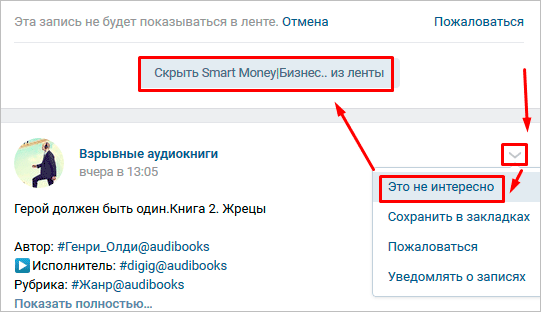
В списке виджетов на телефоне у вас появится новая иконка приложения некоего Battery Plus в виде батареи
Если вам придет новое сообщение от скрытого контакта он будет красного цвета, если звонок, то — желтого.
Перенесите для удобства этот виджет в любое место на рабочий стол. Если нажать по нему, то для еще большей конспирации откроется обычное окно информирующее о состоянии вашей батареи телефона.
Если нажать «Ok» , то окошко просто закроется. Для того, чтобы войти в программу, необходимо находясь в этом открытом окошке нажать и задержать на несколько миллисекунд изображение батареи, после чего откроется окно для ввода пароля. Введите туда установленный пароль и попадете внутрь программы.
Зайдя в программу вы увидите 6 иконок предоставляющие различные функции.
MESSAGES/CALL LOG
Здесь хранятся списки исходящих/входящих вызовов и смс сообщений с абонентами, которых вы скрыли.
Чтобы отправить сообщение нажмите «New Message» , а чтобы удалить все — «Clear All»
Здесь будут находиться файлы и изображения, которые вы скроете через проводник или из галереи.
Вы можете создавать новые папки для сортировки файлов по ним (Create Folder) , копировать (Copy) , вырезать (Cut) , удалять (Delete) и вставлять (Paste) определенные файлы.
CONTACTS
Здесь хранятся и редактируются контакты, которые вы скрыли.
Чтобы добавить в скрытый список нужный контакт, нажмите «Add Contact» . Откроется новое окно.
Впишите имя контакта (Name ) и номер (Number ), которого желаете скрыть. Если хотите скрыть и звонки с ним, то поставьте галочкой «Hide Calls », для смс сообщений «Hide texts ».
“Display the following notifications text or call received” – показывать данное сообщение, если вам поступит сообщение или звонок от скрытого контакта. Думаю тут все понятно. Удобно. Отметьте галочкой этот пункт, если хотите видеть сигнал о таких действиях. Вы можете изменить текст оповещения на любой другой или оставить по умолчанию: Battery Plus – Warning Level (в переводе на русский эта надпись оповещает, что якобы остался маленький заряд батареи).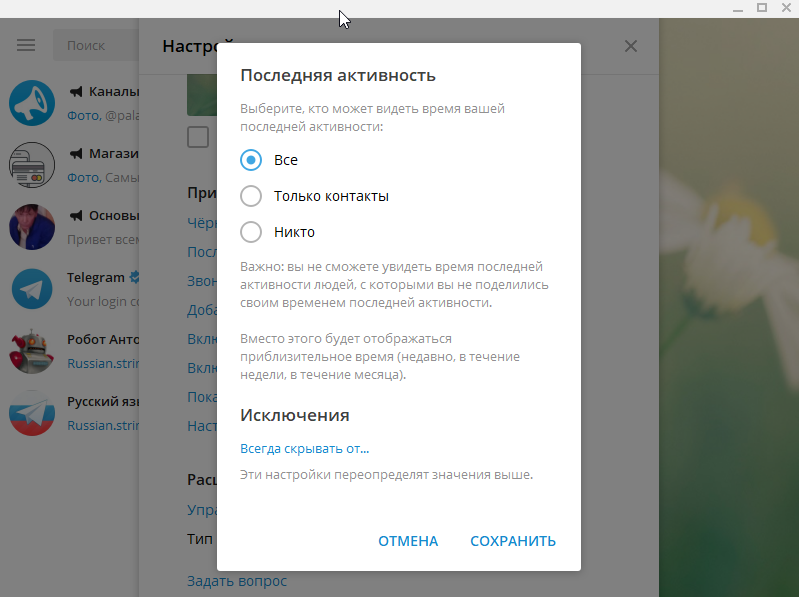
Вы можете не вносить вручную контакт, а выбрать его из телефонного списка (Pick From Contacts )
Нажмите на нужный контакт и удержите немного, чтобы он попал в редактируемый список или укажите иконки скрывающие соответственно звонки и сообщения от него. Затем “Add Contact”
Если при использовании камеры телефона вы заранее знаете о необходимой приватности будущих фотографий, то откройте функцию CAMERA прямо из этого приложения. Все снятые снимки и ролики автоматически будут скрытыми и поместятся в раздел FILES.
Это простой приватный браузер, который не оставляет кэша. истории и других данных по которым обычно отслеживают на каких страницы в сети человек бывает.
QUICK TOUR
Инструкция приложения (на английском).
Мы рассмотрели интерфейс рабочего окна и возможности приложения, которое надеюсь придется вам по вкусу.
скрытые функции в социальной сети ВКонтакте + новые возможности, общение, закладки, группы
Сегодня мы поговорим о том, что такое хэштег и как им пользоваться.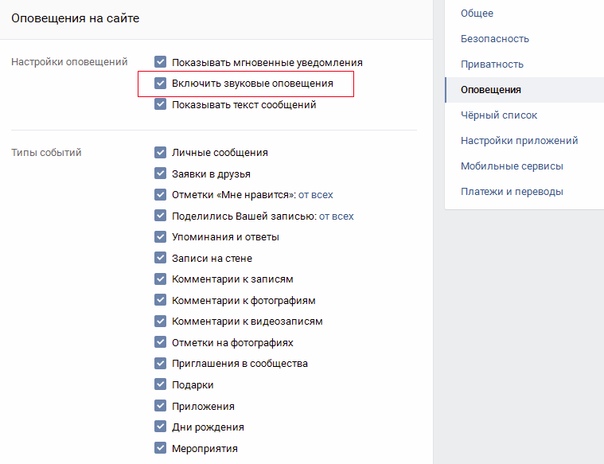 Представители современной молодёжи знают о хештегах в основном по двум платформам: Тик Ток и Инстаграм. Тем не менее, первичная конструкция (тег) появилась уже очень давно. А хештеги используются не только в вышеупомянутых социальных сетях, но и много где еще. Давайте разбираться.
Представители современной молодёжи знают о хештегах в основном по двум платформам: Тик Ток и Инстаграм. Тем не менее, первичная конструкция (тег) появилась уже очень давно. А хештеги используются не только в вышеупомянутых социальных сетях, но и много где еще. Давайте разбираться.
Определение
Что же это такое? Хештегом называют какое-то конкретное ключевое слово, состоящее из:
- Знака решетки.
- Метки.
Это может быть целая фраза или одно слово. Используется такое ключевое слово в социальных сетях, на форумах, для крупных порталов и т.п. Посредством системы хештегов можно обеспечить быстрый поиск сообщений, фотографий, отдельных постов, публикаций и много чего еще. Иными словами, хештеги играют одну из ролей гиперссылки. Правда гиперссылка все-таки целенаправленно ведет человека по какому-то маршруту. А хештег обобщает целую группу файлов, материалов или сообщений по одному конкретному признаку.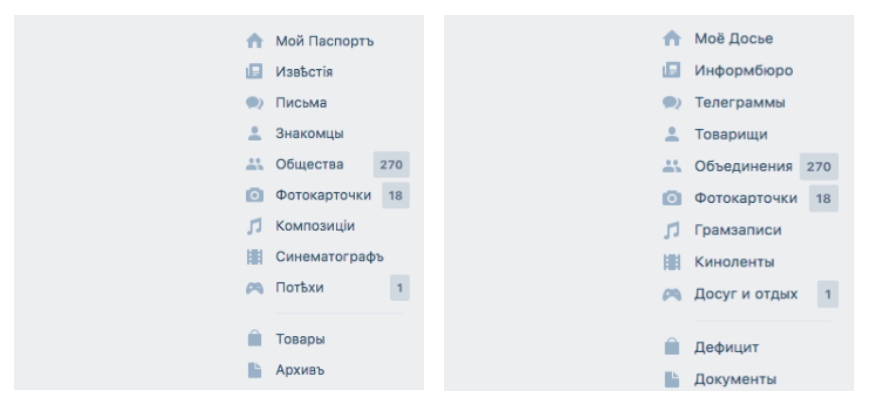
Естественно, есть несколько подходов к организации подобного механизма. Ведь если мы говорим о тегах, то они обычно используются целой группой, для описания каких-то отдельных выборок. Хештег семантически работает немного по другому. Это несколько слов (или одно), которые могут быть соединены между собой. Т.е. для хештегов не принято ставить пробелы. И уже перед этим словом (или группой) ставится знак решетки.
Сегодня хештеги применяются вообще повсеместно. Их пытаются использовать в искусстве, для рекламных кампаний. В интернете хештеги используют для того, чтобы создать тенденцию или поддержать уже существующую. Работает это достаточно интересным образом, если мы говорим о хештегах, в контексте создания новых тенденций.
В чем смысл?
Все предельно просто. Предположим, перед нами стоит задача популяризировать какое-то новое явление. Или же просто отрекламировать продукт, товар или услугу. Наверняка вы слышали о том, что в США сегодня активно движение под названием Black Lives Matter. Не будем вдаваться в подробности, просто разберемся в сути. Это движение афроамериканцев, требующих себе привилегий, больше прав и других возможностей. Какие же хештеги могут быть использованы для такого странного движения? Их огромное количество:
Не будем вдаваться в подробности, просто разберемся в сути. Это движение афроамериканцев, требующих себе привилегий, больше прав и других возможностей. Какие же хештеги могут быть использованы для такого странного движения? Их огромное количество:
- BlackLivesMatter.
- BLM.
- blm и т.п.
Сюда же добавится целый перечень хештегов, связанных с «белыми привилегиями» и прочим некультурным марксизмом. Так или иначе, но суть работы хештегов понятна с самого начала.
Ведь чем больше вы наблюдаете этих хештегов, тем яснее становится картина «масштаба» этого движения. Если хештеги вышеупомянутого движения уже буквально переполняют ленту вашего Инстаграма, значит случилось что-то серьезное. Вот как раз из этого и складывается новая тенденция. Одним из инструментов тут является вирусное и практически мгновенное распространение информации по всему земному шару.
Разумеется, в случае с нашим общественным движением, касается это в основном жителей США.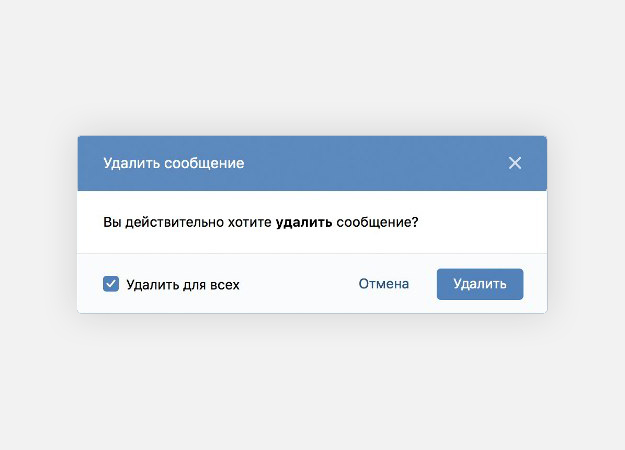 И вместе с тем, посредством хештегов тоже поддерживается тенденция.
И вместе с тем, посредством хештегов тоже поддерживается тенденция.
Но это очень консервативный пример. Все-таки поднять «волну» при помощи хештегов удается далеко не всем. Возможно вы что-нибудь слышали о флеш-мобах и других таких движениях. Нередко поддержать их как раз пытаются посредством хештегов. И надо сказать, что «завирусить» какой-то адекватный или условно-позитивный хештег редко удается. Зато диаметрально противоположный эффект получается почему-то по умолчанию. Но об этом поговорим чуть позже.
А пока вернемся к истории происхождения хештегов. И да, для некоторых читателей это может стать сюрпризом, но хештеги придумали отнюдь не в Инстаграме. На момент их появления никаких приложений на смартфонах вообще еще не существовало. Как и смартфонов в современном их понимании.
Откуда появились хештеги?
А вот тут всё достаточно интересно. Впервые этот механизм применили еще во времена расцвета сетей IRC. Для тех кто не застал такие сети, дадим небольшое пояснение.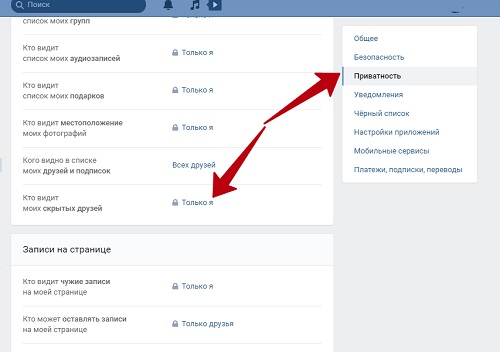 IRC называют протоколом, который был создан еще в далеком 1988 году. Как раз с развитием крупных компьютерных сетей начали образовываться и IRC-зоны. Кстати, русскоязычные каналы IRC впервые появились еще в начале 1990 года, на базе иностранных сетей:
IRC называют протоколом, который был создан еще в далеком 1988 году. Как раз с развитием крупных компьютерных сетей начали образовываться и IRC-зоны. Кстати, русскоязычные каналы IRC впервые появились еще в начале 1990 года, на базе иностранных сетей:
- IRCnet.
- Dalnet.
IRC-каналы и сегодня используются для общения, но популярности такой как в те времена, они не имеют. И это неудивительно, просто IRC-сети стали прообразом полноценных чатов, мессенджеров и форумов. Вернемся к хештегам. Именно с их помощью в IRC маркировали:
- Группы для обсуждений.
- Темы.
И именно в те времена хештегами уже начали помечать сообщения, являющиеся частью какого-то определенного массива. Иными словами, уже в момент появления этого механизма, хештег позволял размечать единичные сообщения по какому-то конкретному признаку. Дело еще и в том, что в IRC-каналах использовалась система разметки через решетку. Тогда как в локальных серверах использовался другой знак (под названием амперсанд). Поэтом, в какой-то степени, появление хештегов было событием которое произошло бы с большой вероятностью.
Поэтом, в какой-то степени, появление хештегов было событием которое произошло бы с большой вероятностью.
Однако, популяризация хештегов начнется не с IRC-каналов, вовсе нет. Впервые их начнут активно использовать в Твиттере. И надо сказать, что именно благодаря Твиттеру и его аудитории, хештеги и начали так активно применяться. Отцом хештегов называют К. Мессина. Этот человек и предложил при помощи хештегов помечать все темы, которые представляют интерес для наибольшего количества аудитории.
Фактически, в социальной сети Твиттер К. Мессина просто заложил знак решетки. В то время более популярным символом была собака (@). Однако именно Мессина уравнял решетку и собаку. Изначально решетка использовалась лишь для индексирования. Однако, впоследствии решетку начнут использовать еще и как форму:
- Монолога.
- Сарказма.
- Объявления.
- Настроения и т.п.
Однако, впоследствии суть хештегов поменяется до неузнаваемости. И случится это достаточно быстро.
И случится это достаточно быстро.
О популяризации и функциональной составляющей хештега
Популярным хештег станет совсем случайно. Дело в том, что в 2007 году в Сан-Диего начнется очередной сезон пожаров в лесах. И один из пользователей Твиттера по имени Н. Риттер использует хештег так, как это сегодня делают все. Он создал хештег SanDiegoFire. Посредством этого хештега он начал собирать все обновления, связанные с лесными пожарами. Именно так и был запущен первый современный хештег. Видимо кто-то это вовремя заметил, и впоследствии идея создания хештегов начала очень быстро распространяться по планете.
Например, во времена проведения выборов в Иране (это 2010 год), хештегами пользовались очень активно. Более того, такая форма записи на персидском и английском как раз во времена этих событий начала быстро распространяться и по другим странам. Более того, уже в 2009 году Твиттер начнет компоновать хештеги, увязывая их по гиперссылкам. Теперь хештеги были привязаны к поисковым результатам, где содержатся все актуальные сообщения с упоминанием:
- Написания определенных слов (которые содержатся в метках).

- Самого хештега целиком.
Правда, классификатор срабатывал только при условии, что слова будут написаны правильно и без нарушения последовательности. Если этот простой регламент не соблюдать, то группировки по хештегам не происходило. Следовательно, смысл их составления терялся.
Отдельно о функциональной составляющей хештега
Традиционно, хештеги стараются применять в качестве своеобразного:
- Приглашения.
- Инвайта.
Но это не регистрационное приглашение или инвайт. Это скорее призыв что-то обсудить. Причем приглашение это не модерируется, как вы уже могли догадаться. Сегодня хештег всегда начинается со знака решетки. После этого знака может быть расположена любая комбинация из различных символов. Если хештег поддержала достаточно широкая аудитория, то с его помощью может быть создана тенденция. Если тенденция «правильная», то площадки могут начать ее поддерживать. А это приведет к тому, что еще большее количество пользователей начнет участвовать в обсуждении.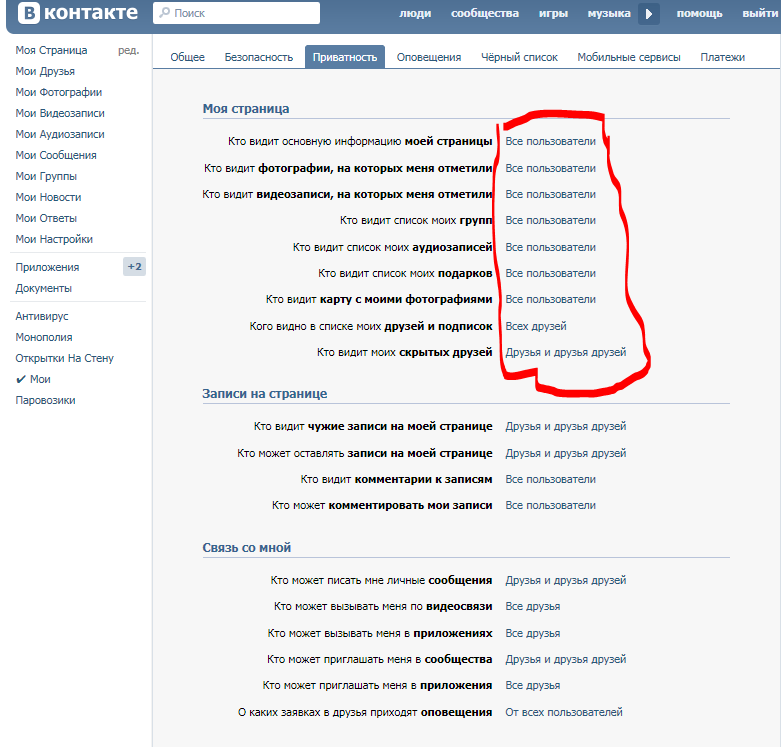
Если же тенденция «неправильная». Например тенденция складывается в пользу того, что нужно бы уже устаканить равные права для разных полов и рас. А не поддерживать cancel-культуру и фашистские настроения среди подавляющего большинства «меньшинств». То площадка не допустит формирования этой тенденции. Потому что частная компания может позволить себе делать всё что душе угодно. Даже банить президента США, как вы можете вспомнить.
Не будем углубляться в политические перипетии, вернемся к хештегам. Если мы вновь говорим о Твиттере, то при популяризации определенного хештега он даже появляется в специальном разделе. Этот раздел называется актуальными темами.
Что до тенденций, то они коррелируют в зависимости от способа распространения. Одни тенденции могут быть сугубо региональными и даже локальными. Другие могут распространяться по всему миру. Опять-таки, если мы вспомним о том, какая «повестка» сегодня в Твиттере, то ни о каких адекватных глобальных тенденциях там даже речи не идет.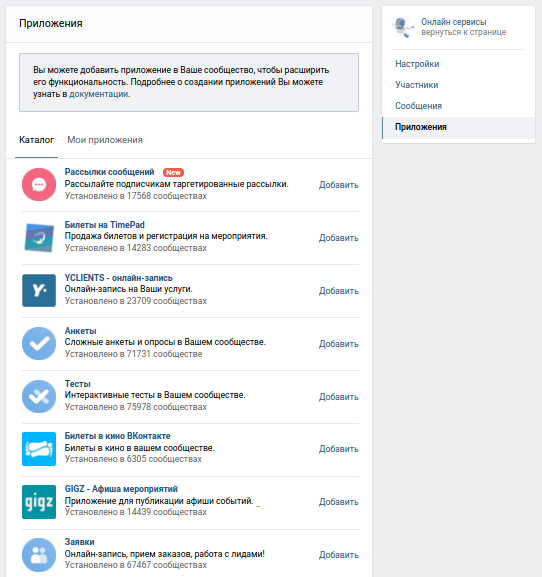
Что до самого механизма хештегов, то их не получится контролировать или регистрировать. Их нельзя контролировать даже целой группой пользователей. И ранее эти хештеги не могли быть удалены из общего доступа. Ключевое слово тут «ранее». Потому что попробуйте создать традиционалистский хештег и запустить его в Твиттере. Его тут же заблокируют, а аккаунты, которые наиболее активно его распространяли просто заблокируют. Так что в этом контексте, хештеги стали одним из инструментов пессимизации неугодных.
С другой стороны, нейтральные хештеги могут использоваться очень долго. Срока действия у них нет, за исключением тех, что несут в себе и определенную дату.
Однозначного определения хештег в себе нести не должен. Но это технический контекст вопроса. На деле же хештег может нести и однозначное содержание. Кроме того, хештеги (в теории) могут интерпретироваться пользователями сколь-угодно свободно. Если мы не переходим в поле политических движений и разных общественных событий.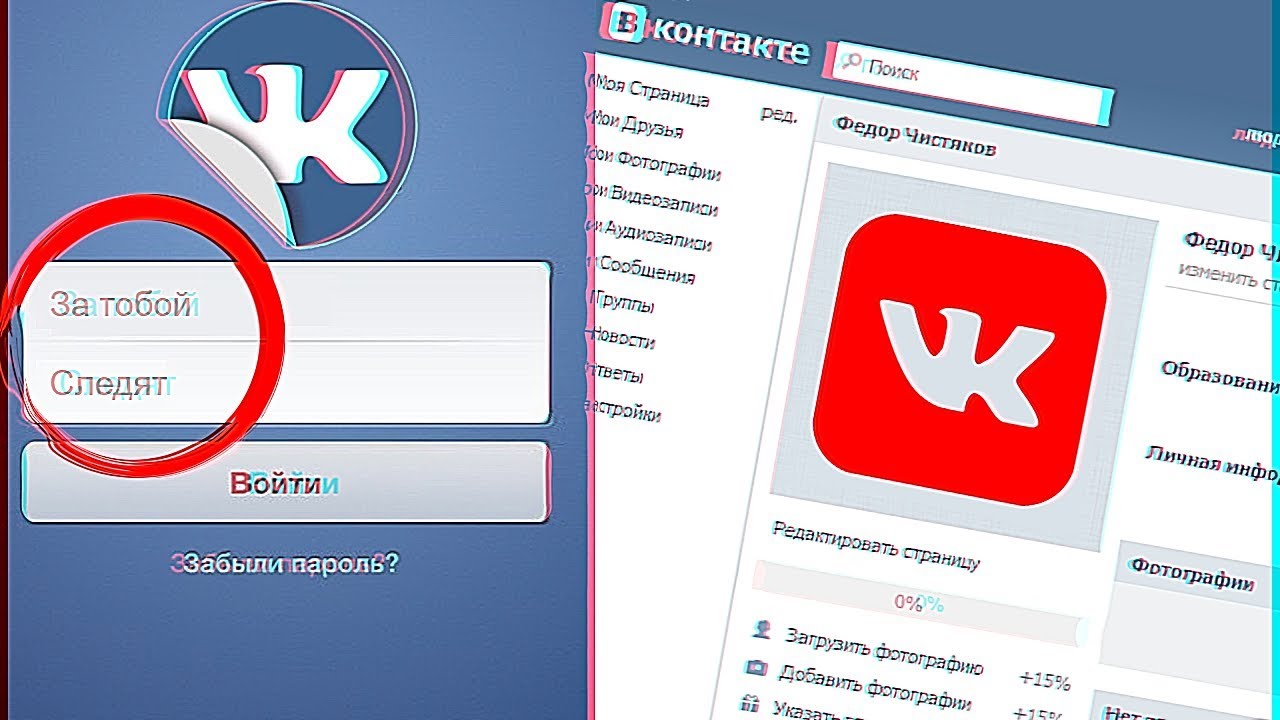
Свободная форма характеристики хештега порой создает достаточно интересные ситуации. Например, система распознавания хештегов может путаться с их написанием. Ведь в английском языке запас слов немного меньше, чем в русском. И поэтому, одно и то же слово в каком-то конкретном контексте написания может менять свой содержание и значение. С этим и сталкиваются некоторые пользователи, чьи хештеги перемешиваются.
Более того, эта система часто вмешивается в смежные хештеги. Дело в том, что группировать выборку под конкретный хештег с точностью до 100 процентов еще не научились. По крайней мере, алгоритмы пока такой точности работы не обеспечивают. Да и асессоры (если они вообще есть в Твиттере), тоже не отличаются внимательностью к системе категоризации по хештегам.
По сути, хештег еще и несет своеобразную функцию маяка. Дело в том, что по хештегам всегда можно найти себе единомышленников. Если это какие-то политические хештеги, то сделать это будет проще всего. Если же мы говорим о каких-то профильных интересах, то обычно, представители таких сообществ не используют хештеги. Они набирают аудиторию пассивным способом, практически ничего не делая.
Они набирают аудиторию пассивным способом, практически ничего не делая.
И вместе с тем, если не упираться в один лишь Твиттер или Инстаграм, по хештегам все-таки можно найти интересующее вас сообщество. Возможно это разрозненная группа людей. Впрочем, может быть и так, что вы найдете полноценную и организованную группу единомышленников, которые целенаправленно размещают один из хештегов. Всерьез конечно к этому относиться достаточно сложно, ведь хештег это обычная система разметки, а не способ коммуникации с окружающим миром, как принято считать сегодня.
Если еще вспомнить о неофициальном использовании хештегов, то их могут применять для обозначения контекста. Правда тут всё намного сложнее. Хештег в этом случае будет каким-либо образом классифицировать конкретное сообщение. Потом это сообщение можно будет по хештегу:
- Искать.
- Обменивать и т.п.
В этом смысле, хештег хоть и не несет намерений классификации. Но именно это и происходит. Таким образом хештег позволяет выражать эмоции.
Кроме того, система хештегов в свое время на сторонних площадках. Например, на YouTube в комментариях. Естественно, речь о пользовательских комментариях, но владельцы каналов тоже могут добавлять свои хештеги. Впрочем, на YouTube система ориентации и оптимизации по тегам одна из самых продвинутых и сложных одновременно. Поэтому разбирать ее сегодня до последнего символа кода мы не будем. Скажем лишь о том, что YouTube является простым примером того, как хештеги могут существовать за пределами социальных сетей.
Если мы говорим об агрегатах поисковых систем, то они тоже используют хештеги вне социальных сетей. Но тут надо понимать, что речь не о самих поисковых системах. Речь как раз об их составляющих частях, которые недоступны для обычного пользователя. Например в Google хештег может использоваться для синдицированного сообщения. Но что это значит на практике?
А на деле, хештеги которые удастся распознать из постов в Твиттере поисковая система может ассоциировать со входящими сообщениями. При этом, ассоциация будет осуществляться посредством гиперссылки. И речь тут о входящих сообщениях, которые можно классифицировать по конкретному хештегу.
Впоследствии это позволит развиться концепции «реки записей». И вот как раз одна из служб применяет целевые страницы с хештегами для самых популярных сервисов. И речь тут не только о Твиттере, но еще и о Фейсбуке. Кроме того, такие целевые страницы обслуживают Инстаграм, и некоторые другие популярные площадки, использующие механизм хештегов у себя в системе.
Специфическое отношение к хештегам и площадки
На данный момент хештеги используются в двух популярнейших социальных сетях:
- Вконтакте.
- Фейсбук.
Кроме того, их применяют на других площадках вроде Тамблера, Пинтерест. В мессенджере Телеграм тоже есть своя система хештегов. Она даже если на краудфандинговой платформе под названием Кикстартер. Ведь посредством хештегов там удается быстро находить тематические проекты. Китайские площадки постепенно тоже перенимают механику хештегов, используя их всё чаще.
Однако, есть ряд проектов, которые увязывали весь свой функционал на этот механизм кодификации записей. И в итоге, интерфейс пользователям не нравился, а они быстро разбегались с этой площадки. По крайней мере, 5 из 10 проектов использующих хештеги, в итоге просто закрылись. Конечно, проблема была не только в тегах. Но суть, надеемся, понятна. Теперь вы узнали как работают хештеги. Участники сообщества могут обмениваться с их помощью новостями, и быстро распространять публикации в рамках одной или нескольких сетей.
Стоит понимать, что способы продвижения странички в социальной сети посредством хештегов не работают. Даже если мы говорим о роликах на YouTube. Там используется стандартная система тегов, и она больше про SEO-оптимизацию, нежели про хештеги в их классическом представлении. А вот привлечение подписчиков себе на страничку в Инстаграме посредством хештегов возможно. Хештег, простыми словами в Инстаграме это способ попасть в общую выдачу. Именно этим пользуются различные интернет-магазины и единичные продавцы товаров.
Ну а на сегодня всё.
Важно! По всем вопросам, если не знаете, что делать и куда обращаться:
Звоните 8-800-777-32-16.
Бесплатная горячая юридическая линия.
Все скрытые возможности iOS 13. Зачем её устанавливать
Мы пользуемся iOS 13 с первых тестовых версий. Почти за три месяца изучили все её новые возможности вдоль и поперёк.
В этой статье делаем упор именно на нюансы использования свежих фишек новой iOS. Вот самые интересные из особенностей.
Уникальные возможности тёмной темы оформления
Да, это самая ожидаемая фишка операционной системы. Вот как использовать её на все 100%.
1. Вы можете принудительно включить тёмный вариант оформления интерфейса операционной системы.
Для этого откройте «Настройки», перейдите в раздел «Экран и яркость» и выберите «Светлое» или «Тёмное».
2. У вас есть возможность менять тему оформления интерфейса операционной системы по расписанию.
Чтобы сделать это, в этом же меню («Настройки» > «Экран и яркость») выберите вариант «Автоматически». После этого можно задать параметры переключения: «От заката до рассвета» или «Настройка расписания», которая предполагает выбор времени.
3. Вы можете менять не только главный цвет интерфейса операционной системы, но и автоматически подстраивать под него обои для домашнего экрана.
В iOS 13 предусмотрен целый набор из четырёх динамических обоев, которые получится найти в меню «Настройки» > «Обои» > «Выбрать новые обои» > «Снимки». В правом нижнем углу каждого из таких изображений есть особая пометка.
4. Если стандартный набор обоев не устроил, вы можете автоматом подстраивать любые свои картинки под тёмную тему оформления.
Для этого нужно включить функцию «Затемнение обоев» в меню «Настройки» > «Обои».
Новые жесты для управления операционной системой
1. Вы можете быстро перемещаться по любым длинным спискам не только во встроенных, но во многих сторонних приложениях.
Для этого начните пролистывать список смахиваниями. Когда у правого края экрана появится специальный ползунок, задержите на нём палец.
После этого он увеличится в толщину, будет следовать за движениями и даст возможность перемещать себя вверх и вниз.
Эту фишку удобно использовать в «Настройках» системы, а также в заметочниках — в моём Simplenote отлично работает.
2. На iPad с помощью новых жестов очень удобно открывать приложения в режиме Slide Over прямо через уведомления.
Если вам прислали новое сообщение в Telegram, можете просто перетянуть его к стороне экрана, и оно тут же откроется поверх других приложений в виде отдельного окна.
3. Между всеми приложениями, которые открыты в режиме Slide Over, можно перемещаться на iPhone с кнопкой home так же, как на безрамочных моделях.
В нижней части окна появится специальная навигационная полоска, которую можно будет смахивать влево и вправо вместе с открытыми приложениями, а также запускать режим многозадачности стандартным свайпом от нижнего края экрана.
Продвинутая работа с текстом жестами и не только
1. В любом приложении во время работы с текстом можно запустить специальную редакторскурю панель.
На ней нашлось место для кнопок отмены и повтора действия, для клавиш «копировать», «вырезать» и «вставить».
Чтобы запустить её, достаточно нажать на экран сразу тремя пальцами и немного задержать их.
2. Если запускать отдельную панель нет желания, использовать все эти функции также можно трёхпальцевыми жестами:
- Отменить ввод — смахнуть вправо
- Повторить ввод — смахнуть влево
- Копировать — свести три пальца
- Вставить — развести три пальца
Фото и видео можно обрабатывать без стороннего софта
Обратите внимание на новый редактор снимков и роликов, который разработчики добавили в iOS 13. Чтобы запустить его, откройте фото или видео в галерее и нажмите «Править».
1. В редакторе фотографий масса возможностей для обработки: экспозиция, блеск, светлые участки, тени, контраст, яркость, точка чёрно и так далее.
Но интереснее всего кнопка «сделать круто» — режим «Авто». Интенсивность его использования можно регулировать в плюс или минус. Вот фотки, которые я обработал с помощью него:
2. А вот самое важное в редакторе видео — переворот ролика. Если iPhone использует неправильную ориентацию в пространстве, эта возможность придет на выручку.
В «Файлах» теперь можно сканировать и архивировать
Мы неоднократно писали, что встроенные в систему «Файлы» невозможно использовать. Теперь в iOS 13 появились две самые удобные фишки:
1. Через «Файлы» теперь можно сканировать бумажные документы. Для этого нужно смахнуть вниз, нажать на кнопку с тремя точками и выбрать «Отсканировать документы» — раньше это работало только в «Заметках».
2. А ещё программу научили работать с архивами в формате ZIP. Нужно задержать на необходимом файле палец и выбрать «Распаковать» или «Сжать».
В Safari можно настраивать сайты и загружать файлы
1. Одной из главных фишек обновлённого браузера стала настройка отображения для каждого из сайтов. Чтобы использовать её, нужно нажать на кнопку в левой стороне адресной строки и выбрать «Настройки веб-сайта».
Здесь можно выбрать автоматический запрос настольной версии веб-сайта, а также использовать постоянное переключение на режим чтения.
2. В Safari появился полноценный менеджер загрузки. Получится скачать даже веб-страницу целиком. Для этого нужно зажать ссылку и выбрать возможность «Загрузить файл по ссылке».
Ещё в системе есть масса других интересных фишек
1. Удалять приложения теперь можно прямо из App Store. Для этого нужно перейти в меню учётной записи, в котором разместился список последних обновлённых программ.
По любой из них можно смахнуть справа налево и выбрать возможность «Удалить».
2. Если у вас не безлимитный мобильный интернет, вам точно понравится возможность умной экономии трафика. Она спрятана в меню «Настройки» > «Сотовые данные».
3. Если Wi-Fi иногда работает так себе, теперь можно автоматически переключать на доверенные устройства в режиме модема. Это можно сделать в меню «Настройки» > Wi-Fi > «Автодоступ к точке».
4. Если у вас много звонков с неизвестных номеров, вы можете избавиться от них. Для этого как раз есть функция «Заглушение неизвестных» в меню «Настройки» > «Телефон».
5. В iOS 13 появился полноценный сканер для QR-кодов с подсветкой. Его можно добавить в «Пункт управления» для быстрого запуска.
Выше привёл примеры действительно полезных нововведений новой iOS. Согласитесь, стоит того, чтобы начать пользоваться.
🤓 Хочешь больше? Подпишись на наш Telegram. … и не забывай читать наш Facebook и Twitter 🍒 В закладки iPhones.ru Важные нюансы для тех, кто только собирается ставить обновление или уже установил его на iPhone или iPad.Николай Грицаенко
@nickgricКандидат наук в рваных джинсах. Пишу докторскую на Mac, не выпускаю из рук iPhone, рассказываю про технологии и жизнь.
- До ←
Послушал новый альбом Тейлор Свифт и влюбился
- После →
15 удивительных вещей с AliExpress. Рюкзак для кота
Мои друзья могут вконтакте увидеть скрытое. Как увидеть скрытых друзей вконтакте на чужой странице? Как узнать, скрываются ли у пользователя друзья
ВКонтакте — самая быстрорастущая и популярная социальная сеть в СНГ. Функционал, удобство, скорость и регулярные нововведения — то, что пользователи Вконтакте любят и предпочитают другим социальным сетям.
Отличительная особенность ВКонтакте — регулярные обновления и расширение функционала. Одно из недавних обновлений Некоторое время назад убрали возможность отключения отображения блока «Друзья», оставив пользователю право выбирать ограниченное количество людей, которые не будут отображаться в общем списке.Чтобы завести скрытых друзей ВКонтакте, вам нужно будет произвести соответствующие действия в меню настроек профиля.
Быстрая навигация по артикулу
Список скрытых друзей
Все параметры для отображения определенных материалов на странице пользователя находятся на вкладке «Конфиденциальность» в разделе «Настройки»:
- Находясь на любой странице социальной сети, необходимо нажать на кнопку «Мои настройки» в левой части экрана;
- Затем перейдите из вкладки «Общие» во вкладку «Конфиденциальность»;
- В блоке «Моя страница» найдите строку «Кого можно видеть в списке моих друзей и подписок» и щелкните левой кнопкой мыши в параметре «Все друзья».
Откроется диалоговое окно, в левой части которого будут отображаться пользователи из списка друзей. Используя прокрутку колесиком мыши или строку поиска, нужно найти нужного человека и с помощью кнопки «+» на имени добавить его в «скрытый» список.
Количество уже скрытых друзей будет отображаться в левой части окна, а когда будет достигнуто максимальное количество в 30 человек, на странице отобразится соответствующее уведомление. После добавления всех необходимых друзей в список скрытых необходимо сохранить изменения с помощью соответствующей кнопки.
Настройка отображения скрытых друзей
ВКонтакте позволяет скрывать или наоборот отображать список скрытых друзей только для определенного круга лиц:
- Находясь на любой странице социальной сети, необходимо нажать на кнопку «Мои настройки» в левой части экрана;
- Перейдите из вкладки «Общие» во вкладку «Конфиденциальность»;
- В блоке «Моя страница» найти строку «Кто видит моих скрытых друзей» и щелкнуть левой кнопкой мыши по параметру «только я»;
- В раскрывающемся меню выберите соответствующий параметр, щелкнув его левой кнопкой мыши.
Все шаги на вкладке «Конфиденциальность» сохраняются автоматически и не требуют дополнительного подтверждения. Внеся необходимые изменения, вы можете продолжить работу на сайте с уже принятыми настройками.
Не знаете как скрыть друзей в ВК? На самом деле все очень просто. Я не только покажу вам, как именно можно скрыть друзей от посторонних, но и объясню, как действуют настройки конфиденциальности — кто может видеть ваших скрытых друзей и узнает ли он о том, что он скрыт? Итак, вперед
Как спрятать друзей в новом дизайне ВК?
Когда Вконтакте Дочетила новый дизайн, многие стали спрашивать, а можно ли в нем спрятать друзей, как в старом? Конечно можно.
Могут ли мои друзья увидеть, что я их спрятал?
Для того, чтобы друзьям не было видно, что вы спрятались, в следующем пункте нужно выставить параметр «только я», как показано на картинке. При этом видеть скрытых друзей никому, кроме вас.
Как увидеть скрытых друзей в ВК?
Чтобы увидеть скрытых друзей от другого пользователя ВК, нужно перейти под учет другого пользователя. Это логично, ведь смысл этой функции как раз в том, что никто не увидит, что определенный человек спрятался из публичного списка друзей конкретного пользователя.
Если вдруг вы видите предложения, что какая-то программа может показать вам скрытых друзей от другого пользователя, знайте, что она может обманом заразить ваш компьютер вирусом или узнать ваши учетные данные на сайте ВКонтакте.
Как скрыть друзей в ВК по телефону?
В мобильной версии ВК тоже можно скрываться от видимой части ваших друзей. Заходите на сайт с телефона
Всем привет! На днях один знакомый попросил спрятать в ней Вконтакте одного из своих друзей.Какая там причина была — я не уточнял, видимо, я не хотел, чтобы молодой человек знал об этом «ненужном друге», может быть, какая-то другая причина была ….
В общем вопрос был вполне конкретным: как спрятать друга в контакте? Раньше в этой социальной сети можно было удалить всех друзей из видимости, но два года назад эту возможность убрали, но оставили возможность выборочно скрывать некоторых друзей.
Лично мне глубоко по барабану, кто ко мне заходит на страничку и кого там ищет в друзьях… Но раз уж есть вопросы — разберемся!
Почему убрана возможность скрыть всех друзей? Для меня это сделано для увеличения популярности ресурса. Я знаю много людей, которые там смотрят и считают фотографии друзей своих друзей (это для меня абсолютно бесполезное занятие)
Как я уже писал ранее — это очень просто, потому что для этого разработчики ВК добавили специальную возможность. Для перехода к этой функции нажмите «Настройки»
Все, что касается секретности и безопасности нашей страницы, находится во вкладке «Конфиденциальность».Нам нужно найти строчку «Кого видно в списке моих друзей и подписок» и нажать «все»
Появится окно, разделенное на две части. Слева находится список всех ваших друзей, а справа — те, которые не будут видны другим. Просто нажатие плюса с левой стороны. В список невидимых относим друзей (которых нужно спрятать от посторонних глаз). Нажав крестик в правом списке, мы можем удалить человека из списка скрытых друзей.
Я решил обновить эту статью в 2017 году, так как появился новый дизайн сайта ВКонтакте и многие функции были перемещены или изменены.Самое главное, для чего мы пользуемся сайтом ВКонтакте, — это друзья. Без них не будет новостей, в игры не поиграешь и самое главное ни с кем поговоришь. По словам друзей, можно определить, где мы работаем, учились и даже кого-то любили. Но иногда так хочется, чтобы каких-то друзей никто не видел, а как спрятать друзей в ВК?
Разработчики социальной сети постоянно вносят коррективы в интерфейс и функции сайта, а недавно, совсем недавно, были внесены изменения в раздел «Друзья».Список друзей есть во всех социальных сетях, и ВКонтакте не исключение. Но, например, в Facebook скрыть друзей вообще нельзя и, более того, система постоянно предлагает с кем-нибудь подружиться и это может не ошибаться, ведь может не захотеть показывать друзьям.
Как скрыть друзей вконтакте через компьютер?
Давайте начнем, щелкните в правом верхнем углу Pages и выберите пункт «Настройки». А потом заходим в раздел «Конфиденциальность» и ищем пункт «Кого видно в списке моих друзей и подписок», нажимаем на него и начинаем выбирать.
Как я уже писал выше, вы можете скрыть не только своих друзей, но, например, тот факт, что вы подписались на обновления со своим бывшим. И не забывайте об ограничении в 30 человек!
Остается последнее действие, обязательно отметьте пункт настроек «Кто видит моих скрытых друзей», там нужно выбрать «Только я», иначе смысла не будет.
Поздравляю всех готово! Но будьте осторожны, если кто-то зайдет ВКонтакте с вашего компьютера или телефона, когда вы забыли выйти из аккаунта, он сможет увидеть всех вас скрытых друзей.
Как узнать, кто друг друга скрывает?
Чтобы узнать, кто прячет вашего друга или вторую половину, у вас будет секрет от его телефона, чтобы посмотреть, у скольких друзей есть друзья, а затем взять номер, который можно увидеть. Других способов либо взломать, либо попросить телефон и тайком посмотреть.
Как спрятать более 30 друзей?
К сожалению, разработчики ВКонтакте ввели ограничение, на эту функцию можно скрыть только 30 человек из списка друзей или страниц, на которые вы подписаны! Очень жаль, что нельзя спрятать сразу всех друзей.
Как скрыть друзей в ВК по телефону?
Долго искал, но к сожалению возможности скрыть друзей, через официальное приложение для телефонов на Android или iPhone нет. Но вы можете запустить любой браузер, перейти в мобильную версию ВКонтакте и производить там все операции!
Откройте меню, прокрутите его вниз и перейдите в «настройки», затем «конфиденциальность» и сделайте то же, что и на компьютере:
Если у вас есть вопросы, задавайте их в комментариях!
Если вам помогла или понравилась эта статья, не забудьте поставить лайк Это поможет другим пользователям найти ее быстрее.И я могу узнать, что вас больше всего интересует, подготовить и написать больше интересных и полезных статей! С уважением, Вячеслав.
Популярная во всем мире сеть ВКонтакте имеет очень широкий спектр возможностей, и, несмотря на этот день в день, ее руководители стараются расширить функционал и сделать общение более удобным. Поскольку Вконтакте общается с достаточно большим количеством людей разного возраста и пола, имеющих различные жизненные принципы и предпочтения, ресурс позволяет использовать такую опцию «Как скрыть друзей».
Быстрая навигация:
Зачем прятать друзей
Причины удаления друзей из поля зрения посетителей личной странички могут быть самыми разными. Некоторые не хотят устраивать универсальный показ своего личного пространства, для других использование этой функции может служить обычным развлечением. В этой статье мы рассматриваем ЕЕ способность быть выше описанного варианта.
Как спрятать друзей в ВК
Если вы сами затрудняетесь разобраться с опцией «Скрыть друзей» и не можете понять, как скрыть друзей в ВК, этот раздел для вас.
В первую очередь нужно просто нажать на фото личного профиля и перейти к настройкам, которые находятся в правом верхнем углу. Там вам нужно найти вкладку «». Далее отображается вся информация о том, кто видит информацию о вашей странице. На вкладке, которая содержит или не содержит ранее скрытых друзей для отображения этой информации. В случае, если в вашем профиле отсутствуют скрытые друзья, поле будет пустым.
Таким образом, поставив отметку напротив друзей, которых вы хотите скрыть, этот запрос будет выполнен.Кроме того, в настройках «Скрытые друзья в ВК» вы можете установить или снять ограничения на то, чтобы скрытые друзья не видели никого, кроме вас. Несмотря на то, что контактирующие создатели уделили много времени тому, чтобы оставить учетные записи пользователей более общедоступными, устранив всевозможные приватности профиля, фотоальбомов и других разделов сайта. В поле зрения скрывались друзья. Как ни странно, эту функцию могут использовать всего 30 человек.
Но вы можете сказать спасибо администраторам ресурса за это.Скрытие абсолютно всех друзей обязательно заинтересует пользователей, у которых не более 30 друзей. Но достаточно общительные аккаунты, у которых больше друзей, вам придется сделать более сложный выбор, кого отметить в скрытых друзьях вашего списка.
Как увидеть скрытых друзей вконтактеО способах просмотра скрытых друзей ВК Вопросов наверное не возникнет. Для этого также нужно зайти в настройку приватности и увидеть вкладку Кто видит моих скрытых друзей, там откроется поле с вашими скрытыми друзьями.Можете посмотреть на чьей странице спрятаны друзья?
Да! Всемирная сеть предлагает множество сайтов, обещающих раскрыть все секреты о скрытых друзьях. Абсолютно любой пользователь, который вы хотите проверить, пока не все ресурсы имеют 100% точность. Поэтому, пользуясь подобными сервисами видеонаблюдения, не надейтесь на полностью достоверную информацию.
ВКонтакте дает возможность отслеживать страницу любого пользователя. Но вопрос в том, что не все хотят это делать. Здесь разыгрывается момент этикета, собственные принципы и другие моменты.
Для того, чтобы узнать скрытых друзей пользователя на сайтах Вам необходимо выполнить следующие действия:
- Заходим в аккаунт человеку, чьих скрытых друзей хотим узнать.
- Копировать URL-адрес своей страницы ВКонтакте (выделить и нажать Ctrl + C)
- Вставить выбранный элемент в поле ниже (Ctrl + V)
- Введите ссылку на страницу или идентификатор в поле ввода и дождитесь анализа. В этот момент вопрос о том, как спрятать друзей в ВК, теряет смысл.
В случае, если пользователь еще не присутствовал в базе, нужно запустить наблюдение, для этого на сайтах есть вкладка: «Начать просмотр». Для этого введите код защиты источника (верификация) и начните отслеживание.
Затем нужно перейти во вкладку «Друзья» и выбрать один из вариантов поиска в разделе «Поиск скрытых друзей».
Теперь остается только подождать некоторое время, как правило, до 5 минут, и все тайные друзья будут видны.Теперь все вопросы о том, как увидеть скрытых друзей, исчезнут.
Проверка покажет текущее количество пользователей, которые были проверены и идентифицированы по идентификаторам друзей, после окончательной проверки программа назовет их имена, нажав на идентификатор, появится возможность перейти на страницу контактов друга, которую вы хотел спрятаться. Кроме того, можно использовать другие типы поиска скрытых друзей: например, лайки, поставленные пользователю, или результаты изучения его друзей.
По очереди можно использовать два способа, для этого после завершения полной проверки имеет смысл обновить текущую страницу и использовать другой тип поиска.
ВК 220 сервис для просмотра скрытых друзейСреди большого разнообразия сервисов решающей проблемой является Проверить скрытых друзей Вконтакте можно выделить ресурс ВК — 220.
Сейчас активно действует услуга 220ВК. Это позволяет просматривать личные списки. Среди других функций — просмотр от любых друзей пользователя, добавленных в список скрытых.Посмотрим, как это работает.
Для начала вам необходимо перейти на главную страницу: 220vk.com.
Здесь сразу появится вводный идентификатор пользователя (см.), Которого мы хотим просмотреть скрытыми друзьями. Затем введите необходимое значение в поле и нажмите кнопку «Сканировать». Так вы найдете список скрытых друзей учетной записи, ID вы вошли в программу.
Как узнать скрытых друзейВ случае, если вы не хотите использовать программы для просмотра скрытых друзей, вы можете использовать другой способ.Создав новую страницу (фальшивую) и наполнив ее правдивой личной информацией, у вас будет возможность пригласить того человека, чьи скрытые друзья вы хотели бы видеть.
Кроме того, есть еще одна возможность просматривать друзей, скрытых от ваших глаз.
Этот вариант, поиск скрытых друзей ВКонтакте с другим человеком, наименее эффективен. По сути, это основано на чистой случайности. Не исключено, что у вас будет случай, что совершенно случайно вашим глазам попадется знакомая страница в подписчиках друга, который скрывает от вас свои контакты.Этот человек будет невидим на странице товарища по заговору. Благодаря этой статье вы узнали о том, как скрыть друзей в ВК и как отличить скрытых друзей от других людей.
Функции скрытых друзей в ВК. Как узнать скрытых друзей в ВК. Как добавить скрытых друзей «ВКонтакте»
Не знаете, как скрыть друзей в ВК? На самом деле все очень просто. Я не только покажу вам, как именно вы можете скрыть своих друзей от посторонних взглядов, но также объясню, как работают настройки конфиденциальности — кто может видеть ваших скрытых друзей и узнает ли ваш друг, что он скрыт? Итак, вперед
Как спрятать друзей в новом дизайне ВК?
Когда «ВКонтакте» выкатили новый дизайн, многие стали спрашивать, а можно ли в нем спрятать друзей, как в старом? Конечно.
Могут ли мои друзья увидеть, что я их спрятал?
Для того, чтобы ваши друзья не видели, что вы их спрятали, в следующем абзаце настроек приватности нужно выставить параметр «Только я», как показано на картинке. Именно в этом случае никто, кроме вас, не сможет увидеть скрытых друзей.
Как увидеть скрытых друзей в ВК?
Чтобы увидеть скрытых друзей другого пользователя ВКонтакте, необходимо зайти под учетной записью другого пользователя. Это логично, потому что смысл этой функции как раз в том, чтобы никто не мог видеть, что определенный человек скрыл определенного пользователя из публичного списка друзей.
Если вдруг вы видите предположения, что какая-то программа сможет показать вам скрытых друзей от другого пользователя, знайте, что это, скорее всего, обман с целью заразить ваш компьютер вирусом или узнать ваши учетные данные на сайте ВКонтакте.
Как скрыть друзей в ВК по телефону?
Мобильная версия ВКонтакте также позволяет скрыть некоторых из ваших друзей от видимости. Зайдите на сайт со своего телефона
Ограничение сокрытия друзей в ВК и способы обхода ограничений соцсетей
При работе с социальной сетью ВКонтакте было бы неплохо знать ограничения и лимиты.Со временем каждому продвинутому пользователю социальной сети ВКонтакте необходимо воспользоваться опцией скрытых друзей от третьих лиц. Сколько друзей ты можешь спрятать в ВК? Как лучше всего это сделать? Ответы на эти вопросы ищите в нашей статье.
Мы обязательно расскажем о лимитах на то, сколько людей друзей можно скрыть во ВКонтакте, но сначала давайте разберемся, как можно скрыть друзей в социальной сети ВКонтакте с мобильного телефона в приложении и на сайте полной версии на сайте компьютер.
Как скрыть друзей ВКонтакте в приложении на мобильном телефоне.
Список действий, необходимых для скрытия пользователей ВКонтакте от посторонних глаз из мобильной версии, то есть с телефона:
Именно так можно легко спрятать друзей от посторонних глаз с мобильного телефона под управлением android или iPhone.
Как скрыть друзей в ВК на компьютере
Инструкция, как скрыть пользователей ВКонтакте от других людей с полной версией, то есть с компьютера:
Действия практически такие же, как на телефоне.
- Список друзей создается в настройках профиля;
- Вверху нажмите кнопку «конфиденциальность»;
- Находим заголовок «кто виден в списке моих друзей и подписок»;
- Ищем и исправляем нужного человека, нажимаем на него;
- Сохраняем изменения.
Вы, наверное, уже заметили, что в этой операции нет ничего сложного.Таким же образом вы можете проделать дальнейшую процедуру, сделав своего друга открытым для всех.
А теперь поговорим о , сколько друзей можно спрятать в ВК в 2017 году без проблем. Как вы, наверное, знаете, в 2017 году ввели ограничение на количество скрытых друзей. Социальная сеть «ВКонтакте» позволяет лимит до 30 человек.
Как спрятать более 30 друзей в ВК
Бывают ситуации, когда нужно скрыть более допустимую ставку и вы задаетесь вопросом «как скрыть более 30 друзей в ВК?» Поговорим об этом подробнее.Официально соцсеть ВКонтакте не позволяет нарушать лимит. Но разработчики допустили пару ошибок. На данный момент этот способ работает, но есть большая вероятность, что он будет скрыт.
Список действий, необходимых, чтобы скрыть более 30 друзей в социальной сети ВКонтакте:
- Так же, как и в двух предыдущих инструкциях, по правилам прячем не более 30 друзей;
- В разделе «мои друзья» удаляем тех людей, которые были скрыты;
- Заходим в настройки профиля и по такому же принципу скрываем оставшееся количество друзей, но всегда помним об ограничении.Мы экономим;
- Далее из подписчиков возвращаем в друзья удаленных пользователей, которые были скрыты. Эти люди останутся скрытыми;
- Таким образом, вы можете скрыть любое количество друзей.
Мы надеемся, что смогли ответить на все поставленные вопросы для вашего широкого понимания.
Скрывать знакомых можно по разным причинам. Иногда люди переписываются с большим количеством людей и не хотят, чтобы все их друзья читали друг о друге. Кто-то опасается, что через страницы друзей о них можно увидеть фотографии, прочитать заметки, которые не для всех.Некоторые люди воспринимают секретность информации как элитарность. Именно поэтому есть возможность скрыть друзей ВКонтакте.
Почему так часто меняются настройки в друзьях?
ВКонтакте постоянно меняется. Иногда эти изменения затрудняют ориентирование в пространстве социальной сети, но в основном все они направлены на ее улучшение.
Настройки вкладки «друзья» особенно часто попадают под «реформы». По словам разработчика ВКонтакте Павла Дурова, открытые списки друзей — главная причина успеха социальных сетей.Рост популярности «ВКонтакте» обеспечен именно публичностью этого списка. Люди посещают страницы, бродят по социальной сети, принося ей трафик и доход. Для самих пользователей открытость списков дает возможность узнавать все больше и больше людей, расширять круг их общения.
Однако руководство ВКонтакте должно идти навстречу пожеланиям пользователей. Поэтому возможность сделать друзей невидимкой все же появилась. Сначала был введен лимит в 15 человек, затем его расширили до 30.
Как теперь спрятать друзей?
Управление настройками простое. Слева от фото выберите область «Мои настройки», после — вкладку «Конфиденциальность». Укажите, кто должен быть виден в списке подписок и друзей. Из всего списка друзей нужно выбрать «всех, кроме», а затем указать имена людей, которые должны оставаться скрытыми.
Обратите внимание, что только владелец профиля может видеть всех скрытых друзей.
Вы можете видеть скрытых друзей других людей?
Раньше можно было просмотреть скрытых друзей другого пользователя Вконтакте, подставляя id в различные ссылки или используя онлайн-сервисы.Но теперь скрытые друзья видны только в том случае, если пользователь разрешил это в настройках «Кто может видеть моих скрытых друзей». Например, он выбрал там «Только друзья» — тогда вы сможете смотреть, только если вы «друг» этого человека.
Другого пути пока нет. И зачем к этому стремиться? Тем не менее, чье-то желание хранить свои секреты нужно уважать.
Здравствуйте, уважаемые посетители и пользователи Контакта! Мы уверены, что многие из вас хотят знать, как скрыть друзей ВКонтакте. Зачем скрывать друзей ВКонтакте? Иногда такая потребность возникает для того, чтобы спрятать друга или даже несколько знакомых от посторонних глаз и не показывать избранных друзей посторонним или даже родственникам и друзьям.
Поэтому наша простая инструкция как добавить и как скрыть друзей в контакте создана для вас. На самом деле все просто. Подобная функция уже реализована в настройках ВКонтакте. Достаточно зайти в настройки контактов на своей странице и выбрать из списка нужных друзей. Далее мы дадим простую инструкцию, как завести ВКонтакте скрытых друзей.
Заходим в настройки профиля. Для этого нужно найти пункт меню «Мои настройки» и щелкнуть по нему мышкой.
После того, как вы попали в меню настроек, ищите следующий пункт меню — «Конфиденциальность», как показано на следующем рисунке.
В приватном меню много пунктов, но нас интересует опция «Кого можно увидеть в списке моих друзей и подписок». Здесь вы можете узнать, как скрыть друзей в контакте и настроить параметры отображения для любого друга. Как видно на следующем рисунке, по умолчанию эта опция настроена на отображение всех товарищей.
Войдя в эту опцию, вы можете выбрать, кого оставить, а кого спрятать от посторонних глаз. Как видно из следующего изображения, мы уже добавили тридцать приятелей в список невидимых.
Я решил обновить эту статью в 2017 году, так как появился новый дизайн сайта Вконтакте и многие функции переехали или изменились. Самое главное, для чего мы пользуемся сайтом Вконтакте, — это друзья. Без них не было бы новостей, не с кем поиграть в игры и, самое главное, не с кем поговорить.По друзьям вы можете определить, где мы работаем, учились и даже кого любили раньше. Но иногда так хочется, чтобы друзей никто не видел, но как скрыть друзей в ВК?
Разработчики социальной сети постоянно вносят коррективы в интерфейс и функции сайта, совсем недавно были внесены изменения в раздел «Друзья». У каждого есть список друзей в социальных сетях, и Вконтакте не исключение. Но, например, вы вообще не можете скрыть друзей на Facebook, и, кроме того, система постоянно предлагает вам подружиться с кем-то, и это, вероятно, неправильно, потому что кто-то может не захотеть показывать своих друзей.
Как скрыть друзей Вконтакте через компьютер?
Приступим, нажимаем на нашу в правом верхнем углу страницы и выбираем пункт «Настройки». А затем перейдите в раздел «Конфиденциальность» и найдите пункт «Кого можно видеть в списке моих друзей и подписок», нажмите на него и начните выбирать.
Как я уже писал выше, вы можете скрыть не только своих друзей, но и, например, тот факт, что вы подписались на обновления своего бывшего. И не забывайте об ограничении в 30 человек!
Остались последние действия, обязательно отметьте пункт настроек «Кто видит моих скрытых друзей», там стоит выбрать «Только я», иначе толку не будет.
Поздравляем, готово! Но будьте осторожны, если кто-то войдет в Вконтакте с вашего компьютера или телефона, когда вы забыли выйти из своей учетной записи, он сможет увидеть всех ваших скрытых друзей.
Как узнать, кого скрывает друг?
Чтобы узнать, кого скрывает ваш друг или вторая половинка, вам нужно будет тайком войти с его телефона и посмотреть, сколько у него друзей, а затем вычесть сумму, которую вы видите. Других способов ни взломать, ни спросить телефон и тайком посмотреть нет.
Как спрятать более 30 друзей?
К сожалению, разработчики Вконтакте ввели ограничение на эту функцию, вы можете скрыть только 30 человек из списка друзей или страниц, на которые вы подписаны! Обидно, что ты не можешь спрятать сразу всех своих друзей.
Как скрыть друзей в ВК по телефону?
Долго искал, но, к сожалению, нет возможности скрыть друзей через официальное приложение для телефонов на Android или Iphone.Но вы можете запустить любой браузер, перейти в мобильную версию Вконтакте и проделать там все операции!
Откройте меню, прокрутите вниз и перейдите в «Настройки», затем «Конфиденциальность» и сделайте то же, что и на компьютере:
Если у вас есть вопросы, задавайте их в комментариях!
Если эта статья вам помогла или понравилась, не забудьте поставить лайк , это поможет другим пользователям найти ее быстрее. И я могу узнать, что вас интересует больше всего, чтобы подготовить и написать еще больше интересных и полезных статей! С уважением, Вячеслав.
Скрытые друзья ВКонтакте 220. Как увидеть скрытых друзей ВКонтакте. Меню, доступное после добавления пользователя
Скажем так, способы, которые будут обсуждаться, не идеальны и срабатывают с переменным успехом. Бывает, что сервис мгновенно показывает друзей, скрытых одной учетной записью, но очень медленно сканирует другую, выявляет не все скрытые контакты или какой-либо один. Но обычно со временем ситуация меняется. Скорее всего, результат зависит от загрузки серверов или каких-то внутренних факторов «ВКонтакте».
Поэтому, если поиск скрытых друзей занимает слишком много времени или закончился ошибками, подождите несколько часов и попробуйте еще раз. А еще лучше — воспользоваться альтернативной службой.
Зайдите на сайт 220vk.com и откройте раздел «Скрытые друзья». Введите идентификатор или краткое имя учетной записи, контакты которой вы хотите проверить, и нажмите «поиск скрытых друзей».
Начнется поиск, и в случае успеха система покажет один за другим.
Участок 220ВК.com предлагает другие функции. Например, вы можете наблюдать за людьми, которые добавили вас в черный список, а также за теми, кто скрывает вас от остальных. Доступ к этим и другим функциям можно получить с помощью соответствующих пунктов меню на боковой панели сайта.
На следующей странице введите код с картинки и нажмите «Начать подписку …», а затем — «Перейти в друзья …».
Затем выберите быстрый или полный поиск. Первый вариант, как можно догадаться по названию, быстрее.Второй требует гораздо больше времени, но находит спрятанный более эффективно.
Чтобы воспользоваться полным поиском, вам необходимо авторизоваться в профиле ВКонтакте. Таким образом, вы откроете данные аккаунта на стороннем сайте, который может быть. Но доверять сервису или нет — решать вам. Для усиления вы можете подключиться к сайту неосновного аккаунта.
В процессе поиска внизу страницы должны появиться ссылки на профили скрытых друзей.Конечно, если они вообще есть и сервис сможет их обнаружить.
ВК имеет огромное количество настроек, которые позволят настроить вашу страницу как угодно. Тем не менее, трудно не согласиться с тем, что некоторые функции не достаются. Например, нет функции просмотра скрытых друзей на чужой странице. Неужели это невозможно?
Теоретически возможно, если у вас есть доступ к странице пользователя, значит вы имеете в виду его логин и пароль. Другое дело, что вряд ли у вас есть такая информация в наличии, и даже если она есть, мы бы не рекомендовали ее использовать, потому что это незаконное вторжение в личную жизнь.Более того, известно по крайней мере о нескольких случаях, когда человека, запустившего чужую страницу под логином и паролем владельца, приговаривали к штрафу.
Как быть? Но ни в коем случае не забивай себя. Тем не менее, затем мы расскажем об одном способе, который поможет вам, если вы не увидите скрытых от пользователя друзей, которые вам так интересны, но позволит узнать их количество. Так что читайте и запоминайте.
Открываем страницу пользователя, заходим в раздел «Друзья».Здесь мы видим 105 друзей.
В правой части экрана мы видим, что это общее количество пользователей — мужчин и женщин. Сначала посчитаем девушек, а потом — мужчин, поставив галочку напротив каждого из этих пунктов по очереди.
Итак, девочки. У нас их номера 47.
Что касается ребят, то их 56 человек.
Что теперь делать с этими числами? Палка! Складываем и получаем цифру 103. 103 — ровно столько пользователей находится в открытом доступе.Мы помним цифру в 105 пользователей, которую мы видели раньше и недоумевали, куда идут два пользователя. И вся прелесть в том, что эти два пользователя могут оказаться в списке скрытых друзей. Как это узнать наверняка? Заходите в список друзей и смотрите, сколько заморожено и заблокировано. В нашем случае не один, что означает, что пользователь спрятал двух друзей.
Если бы мы нашли двух пропавших без вести пользователей, которые были заморожены или удалены, то со 100-процентной уверенностью можно было бы сказать, что у пользователя вообще нет скрытых друзей.Дело в том, что замороженные или удаленные пользователи, так сказать, «теряют» слово, и поэтому никому из них не засчитываются. Следовательно, если я изначально был пользователем, поставил 100 друзей, а при добавлении людей мужчин и женщин у вас будет цифра 90 человек, это означает, что оставшиеся 10 можно скрыть. Если вы найдете, поместите пользователя с тремя замороженными страницами, тогда из 10 вам нужно вычесть 3 и мы получим реальное количество скрытых друзей, то есть 7 пользователей в данном конкретном случае.
Если вдруг не смогли разобраться, задавайте вопросы с помощью комментариев.
Здесь вы можете узнать активность пользователя в социальной сети ВКонтакте. Любому пользователю при входе в сеть можно узнать, с какого устройства, кто ставит лайки, кого добавляет в друзья, кто первым отправит запрос на просмотр скрытых друзей ВКонтакте — Меню «Друзья» , Обнаружив его скрытые группы, скрытые аудиозаписи, узнайте, с кем из пользователей онлайн (возможно, именно с ним и общается). Узнать IP пользователя (физический адрес), его браузер — меню «Ловушка» .Просмотр скрытых дней рождения, даты регистрации — Меню «Скрытая инфа» . Узнайте, кто добавил вас в черный список (меню «Черный список» ). В меню «Комментарии» Вы можете узнать, кому пользователи сайта vk.com пишут сообщения на стенах или в группах. В меню «Диалоги» можно увидеть, с кем из друзей идет переписка в ВК. Также здесь можно посмотреть закрытые профили ВК, узнать друзей в закрытом профиле ВКонтакте, скачать музыку ВК и узнать, что делать, если моя страница ВКонтакте забанена.И еще много секретных функций сайта vk.com.
Инструкция по эксплуатации:
1. Перейти в ВК Человеку, на которого вы хотите подписаться (например, Дмитрий Медведев: vk.com/id53083705)2. Скопируйте ссылку на страницу vk.com Из адресной строки браузера (выделите и нажмите Ctrl + C)
3. Вставьте скопированную ссылку в форму ниже. и нажмите «Статистика»
Введите идентификатор или адрес страницы ВК:
Меню, доступное после добавления пользователя:
Интернет — Время / расписание онлайн.Аватарки — Проверяйте лайки на аватарках, фотографиях друзей и вылизаемых пользователей.
Записи — Поиск лайков на стенах друзей и лицензирование пользователей.
Группы — Отметьте лайк в паблике вконтакте, найдите скрытые группы.
Комментарии — Поиск комментариев в открытых стенах и сообществах ВКонтакте.
Друзья — узнайте скрытых друзей, исправляя новые / удаленные.
Фейки — Поиск фейков пользователя.
Слот — фиксация друзей / подписчиков, которые первым добавили (отправили заявку).Слот по статусу, поиск скрытых аудиозаписей.
Dialogs — Друзья онлайн-трекера, которые находятся в сети с вашим пользователем, возможно, им повезло.
Закрытые анкеты — Просмотр друзей в закрытом профиле ВК.
Случайные пользователи ВК:
Активное наблюдение за: 54988 ПользователиВсе новости ->
22.11.15 Запрещен переход на vk4.city4me.com. , добавил vk5.city4me.com. Для перехода из Вконтакте (новые приглашения).
17,12 Не работали запасные сайты vk-express.ru. и vk-spy.ru. , исправлено. По возможности используйте веб-сайт .
19.01.16 Онлайн глючил — шпион пропускал несколько сессий пользователей. Закипело, если будут ошибки — пишите в личку / комментарии.
30,01 База немного прилетела, данных за период с 29.01-30.01 нет. Кто бонусы в этот период скинул, отпишусь в личку, допишу добавлю.Кто пригласил пользователей приглашаю еще раз. Лайки, слежка и т.д. В этот период включите и проверьте еще раз.
10,02 + Охват поиском сообществ ВК, большие в плане плана должны быть все, маленькие могут не встречаться.
14,02 + Подозреваемых, подписчиков в поиске нравятся аватарки (фото) и немного улучшен поиск ВКонтакте.
03,04 — Ошибка в наблюдении, при котором все друзья / подписчики повторно добавляются / удаляются.
05,04 + Закрытие профилей от поисковых систем и неавторизованных пользователей (-1 бонус).
08,04 ! Сервер отключился примерно с 20:00 до 1:00 (онлайн в этот период может отсутствовать).
09,04 — зависание при проверке комментариев в сообществах, пропускает команды дурака.
15,04 + Общее время онлайн все ваши объекты, неактивные пользователи остаются в списке на главном.
21,05 ! Какой-то онлайн-шпион пропустил, исправил код и сократил таймаут до 6 минут, пока он работает хорошо.
08,11 ! Онлайн некоторые пользователи не фиксировались с утра до 8 вечера, поправили.
11,11 слетел сервер со всей базой , перешел на новый все что уцелело (клиенты и бонусы), основные функции настроил, остальное на днях. Если кого-то обидели бонусами — в личку админу.
27,11 ! Сообщества — ерунда полная, ВК дает парэкты для групп (допишу). Для поиска в ВК нужен «доступ к группам» — в шпионе нужно перезагружаться («Выход» / «Вход» слева вверху).
27,12 + Небольшая доработка в поиске лайков по сообществам.
20.04.17 + интеграция С. 220vk.com. , Меню «Скрытый 220ВК» (поиск скрытых друзей 220ВК).
22,04 + Поиск закрытых аудиозаписей, меню «Слоты» — «Аудиозапись».
12,05 ! Уточнил возможность скачивания из ВК. Все фото страницы пользователя в меню «Скрытая инфа».
20,06 + новый короткий адрес vk4me.com. Для быстрого перехода, на странице (вместо vk.com/xxxxx) в адрес добавляешь «4ME» (vk4me.com/xxxxx) и сразу попадаешь на нужную страницу в шпионе.
10,10 ! Новый поиск как в группах, больше не упускает хаски ВК.
07,11 ! Улучшен поиск как на фото ВК по группам, + подозреваемые группы.
05.01.18 + Меню «Диалоги» для фиксации переписки / общения или общего онлайн в сети и его друзьям.
16.02 ! Исправление поиска ВКонтакте у кого есть в черном списке (меню BlackList).
17,02 ! Разработчики ВК ввели ограничение на просмотр За 1 страницу ~ 10 тысяч. записей в сутки (стены пользователей + группы). При превышении лимитов выдаются ошибки в шпионских и других приложениях. Как вариант использовать разные страницы для проверок, если не хватает глубины поиска или подождать сутки до следующей проверки.
03,03 + в тестовом режиме шпион для одноклассников Пока только онлайн-исправления, в разработке друзья и другие штуки Шпиона ВКонтакте.
06,04 ! Разработчики ВК снова издеваются, кое-где могут отсутствовать фото и онлайн-пользователи.
09,04 ! Исправлено множество ошибок (меню «Аватарки», «Записи», «Диалоги») В связи с последними изменениями в API отпишусь, если я где-то не заметил.
18,04 + Новый раздел в меню «Поиск фото», находит пользователей по друзьям друзей по фото.
30,04 ! Нажал меню «Скрытая инфа», теперь четко определена дата регистрации.
07,05 — исправлена ошибка с входом и добавлением новых пользователей.
05,06 ! С 30.05 меню не обновлялось, поправлялось. Все функции работают в штатном режиме, возможны небольшие зависания, сервер будет меняться.
13,09 + Для новой политики ВК, со скрытием страниц, исправлен поиск лайков в группах для закрытых профилей, шпион ВК находит найденные ранее группы. Остальная часть меню будет исправлена по возможности.
16,09 ! Поправил поиск скрытых аудиозаписей, работает даже на закрытых профилях ВКонтакте.
25,09 ! Прикрыл лазейки со скрытыми аудиозаписями в ВК и пару дней назад заработал. Если есть возможность, придумаем новый.
12.02.19 + Новое меню «Закрытый профиль» для поиска друзей в закрытом профиле.
05,03 ! Немного поправил меню «Закрытый профиль», появились ошибки (счетчик «Ошибки») для малых городов.
15,05 ! Из-за изменения логики в ВК некоторые функции могут не работать, на днях все встанет.
10,07 ! Подписанное меню «Комментарии» для поиска по стенам друзей.
15,09 ! Сервер умер, переходите на новый, частично онлайн не исправлялись с 13.09 по 15.09. Некоторые функции будут временно недоступны
21.09 + Меню «Слот» для закрытых профилей работает при наличии доступа. Пригласите друзей «Жертв» в шпионский профиль для слежки
22.09 ! Уточнен поиск скрытых друзей в меню «Закрытый профиль» и полный поиск в меню «Друзья»
Вопросы, отзывы, пожелания, предложения по улучшению сервиса:
1. Не занимайтесь взломом , даже СМС не читаю даже за большие деньги! Только вопросы по шпионскому ВКонтакте! (Наверное, каждому пользователю ВКонтакте знакомо желание читать чужую переписку. Неважно, хотите ли вы проверить, не меняется ли вторая половинка, узнать чужую тайну или просто понять, что думает другой человек, делает не скрывать что-то от вас.Также Переписка ВКонтакте может быть интересна родителям, которые хотят иметь дополнительный контроль над общением своих детей (как читать переписку ВКонтакте, читать). Но публикации в открытом доступе никогда не содержатся, поэтому приходится прибегать к дополнительным программам.
Используя шпион ВКонтакте, читайте чужие посты Становится легко. Вам просто необходимо скачать программу шпионских сообщений ВКонтакте, которая откроет вам доступ к сообщениям любых интересующих вас пользователей.Узнайте, как продвигать свою страницу или группу ВКонтакте в этом разделе .
Как скачать шпионские сообщения вконтакте?
Конечно, такие программы не самые официальные программы для сайта ВКонтакте, однако скачать шпионские сообщения ВКонтакте Довольно просто. Вбейте соответствующий запрос в любую популярную поисковую систему и получите набор ссылок для скачивания программы. В названии программы, скорее всего, сохранится какая-то часть слова «ВКонтакте» или «ВКонтакте», чтобы можно было легко понять, что они нашли нужную программу.
Установить такую программу может любой пользователь, более-менее владеющий компьютером, от пожилых людей до подростков, особых знаний здесь не требуется. После загрузки программы вы увидите диалоговое окно, в котором вам нужно будет выбрать «Выполнить» или «Выполнить» (в зависимости от версии программы).
Помимо компьютерных версий, вы можете найти программы для мобильных телефонов и планшетов, так что вы легко найдете нужную вам версию для удобного устройства. Ведь ни для кого не секрет, что иногда нужно установить шпион ВКонтакте, и Читать чужие посты В режиме «Онлайн» удобнее делать со смартфона (есть версии как для систем IOS, так и для телефонов на платформа Android).Ставить лайки в ВКонтакте можно при переходе на по ссылке .
Опасно ли скачивать шпион сообщений ВКонтакте?
После того, как скачали шпион ВКонтакте, чужие посты Открой тебе секрет. Однако всегда следует помнить о возможных рисках при загрузке такой программы. Может быть, шпионских сообщений ВКонтакте Это не будет бесплатная программа, но если у вас есть цель читать чужие посты, то сотни и прочие рубли не будут большой проблемой (да и стоимость программы скорее всего будет скромной). и не будет превышать эти пределы).
Внимательно следите за программой, чтобы не скачивать вместе шпионских сообщений ВКонтакте Вирусное приложение, которое будет отлично шпионить, но уже за вас, передавая ваши данные злоумышленникам.
Другой возможный риск при загрузке такой программы угрожает не программному обеспечению вашего компьютера, а вашим отношениям с людьми, чьи сообщения вы читаете. Тут просто нужно легко установить шпион ВКонтакте, и читайте чужие посты тайский, пока никого рядом нет.В этом случае вам предоставляется конфиденциальность. Если вы хотите выиграть в конкурсе или что ваша версия ответа в опросе первая, вы можете заказать голоса на нашем
Инструкция
Прежде всего, важно знать, что здесь нет специальных программ и сайтов, якобы дающих возможность увидеть скрытых друзей на чужой странице ВКонтакте. Все это уловки мошенников, которые преследуют только одну цель — завладеть логином и паролем от вашей страницы в социальной сети или «вытянуть» определенную сумму денег, «заразить» компьютер вирусом, то есть, причинить человеку определенный вред в своих интересах.
Есть способы, позволяющие примерно узнать скрытых друзей ВКонтакте на чужой странице. Первый поможет только в том случае, если вы подозреваете, что человек скрыл настройки конфиденциальности определенных друзей, которых вы знаете. В этом случае просто перейдите на страницы этих людей и посмотрите в списке их друзей человека, который мог бы их скрыть. Если он в списке, значит, почему-то точно их спрятал. Тем не менее, его также можно скрыть, поэтому метод не совсем точен.
Некоторые пользователи заметили интересную закономерность, которая может быть полезна, если вы хотите увидеть, сколько друзей скрыто от пользователя. Зайдите в список его друзей и посмотрите их количество. Запомните номер. Теперь настройте список так, чтобы сначала отображались только представители мужского пола, а затем только женские. Запомните оба числа и затем сложите их. Полученное значение может превышать первоначальное количество друзей пользователя. Он может говорить о двух вещах: показывает количество друзей или недавно удаленных пользователей (а также людей, которые не отметили пол в личной информации).
Обратите внимание на активность интересующего вас пользователя. Если на нем могут появиться подозрительные «лайки» и комментарии от людей, не являющихся его друзьями, они просто скрыты, а сами выданы случайно этими действиями. То же самое относится и к человеку, которого вы проверяете. Если он подозрительно проявляет активность на чужой странице, то этот пользователь вполне может оказаться его скрытым другом.
Видео по теме
Социальные сети становятся все более популярными. Например, на таком известном сайте как В контакте с уже зарегистрировано 100 миллионов пользователей.И большинство из них просматривают несколько десятков страниц знакомых и незнакомых людей.
Вам понадобится
- — компьютер;
- — Доступ в Интернет.
Инструкция
Для просмотра чьей-либо личной страницы необходимо сначала найти этого пользователя на сайте. Если конкретный человек заинтересован, просто введите его имя и фамилию в строку поиска. Если вы хотите попасть на страницу случайному пользователю, перейдите в поиск и справа щелкните вкладку «Люди». Откроется окно, в котором будут отображены результаты запроса.
А теперь вы просматриваете аккаунт. Все зависит от возможностей, которые пользователь открыл для универсального доступа. В идеале вы можете просматривать фотографии на странице и комментировать их, писать человека, добавлять туда фотографии, граффити, писать, читать личную информацию, узнавать больше об интересах и увлечениях. Вы также можете добавить понравившегося пользователя в друзья или просто оставить в закладках и зайти на его страницу, когда захочет.
Даже если интересно, можно попасть на странички братьев и сестер понравившегося человека.Так вы сможете узнать о нем больше и больше личной информации. Или просто посмотрите их совместные фото.
Очень интересен и раздел «Прочие действия». Он находится под аватаркой. Через эту вкладку вы можете отправить подарок, настроить SMS-оповещения об обновлениях в аккаунте, а также удалить из друзей, если есть причины.
Для выполнения любого из вышеперечисленных действий необходимо навести указатель мыши на ссылку и щелкнуть по ней. Например, вы хотите добавить человека в друзья. Найдите кнопку «Добавить в друзья» и нажмите на нее.Все, этот любитель сайта ВКонтакте уже в вашем списке, если, конечно, он одобрит вашу заявку. Путешествуйте по страницам и наслаждайтесь общением!
В последнее время все больше и больше людей стали пользоваться различными социальными сетями. Такой специализированный сайт «Вконтакте» — один из самых востребованных. У каждого его пользователя в списке сотни друзей. Как это посмотреть?
Вам понадобится
- -компьютер;
- -Интернет-соединение.
Инструкция
Для начала нужно зайти на сайт.Для этого наберите в командной строке Vkontakte.ru. Затем введите свой логин и пароль для входа на страницу (если у вас их нет, регистрация обязательна, так как только после авторизации вы получите доступ ко всем сервисам сайта).
Как только вы попали на свою страницу «Вконтакте», слева отобразится меню управления аккаунтом. В нем более десятка вкладок. Вам нужно найти такую кнопку, как «моя» и щелкнуть по ней мышкой. После этих действий и появятся друзья ВКонтакте.Он будет небольшим или весьма впечатляющим, зависит только от вас. Вы можете добавить любого понравившегося пользователя. И как только этот человек одобрит вашу заявку на добавление в друзья, она сразу появится в этом списке.
После этого вы в любой момент можете войти в аккаунт этому или нескольким людям и просмотреть всю имеющуюся там информацию. Если у вашего знакомого нет доступа к вашему личному списку друзей, вы также можете его посмотреть. Это открывает массу возможностей. С помощью списка друзей в контакте вы можете, например, найти и своих старых друзей (это значительно сокращает время, затрачиваемое на поиск и просмотр совершенно ненужных вам страниц).
Также, отправляя сообщения этим друзьям, вы можете договориться о сюрпризе на день рождения одного из них или попросить о помощи. Включив список друзей, своих или ваших друзей, вы даже сможете найти свою вторую половину. В этих аккаунтах люди обычно находят интересные заметки, фото, видео. Они могут не только просматривать и комментировать, но и размещать на своей странице.
Для этого нажмите «Мне нравится» и поставьте галочку в поле «Рассказать друзьям». И через несколько секунд понравившаяся вещь появится в вашем аккаунте.Как видите, просматривать список знакомых в контакте и приятно, и полезно. Узнавайте последние новости из жизни знакомых, общайтесь. Все зависит исключительно от вашего настроения и желания!
Видео по теме
Бывает, что нужно скрывать определенных друзей в социальной сети от глаз знакомых. Сделать это не составит никакого труда, но необходимый эффект будет получен.
Социальная сеть ВКонтакте сегодня одна из самых востребованных и популярных.Он имеет массу различных преимуществ, начиная от удобного поиска друзей в Интернете и заканчивая тем, что здесь просто удобно общаться (даже с несколькими собеседниками одновременно). В этой социальной сети пользователь может найти для себя все, что ему нужно: музыку, видеозаписи, игры, фото и многое другое. Иногда пользователям Вконтакте необходимо скрыть часть своих контактов (друзей) из общего списка.
Как скрыть друзей?
Скрыть друзей от друзей или близких довольно просто.Социальная сеть Вконтакте имеет огромное количество различных сервисов и функций, в том числе возможность скрыть друзей от посторонних глаз. Для того, чтобы осуществить задуманное, вам необходимо ввести свой логин и пароль в этой социальной сети. Затем щелкните левой кнопкой мыши по пункту «Мои настройки» (этот пункт находится в левом меню). Затем, когда будет загружена новая страница, вам нужно будет выбрать вкладку «Конфиденциальность». Здесь пользователь может изменить не только видимость своих друзей, но и многое другое. По сути, эта вкладка предназначена для ограничения доступа определенных групп лиц к вашим данным.Чтобы не показывать в своем списке сразу одного или нескольких друзей, нужно найти строку «Кого можно видеть в списке моих друзей и подписок», а затем нажать на надпись «Все друзья». После этого откроется небольшое меню, в котором вам будет предложено выбрать друзей, которых вы хотите скрыть от посторонних. В левой части этого окна отображаются все ваши друзья и подписчики, а в правой — скрытые.
Финальный этап
Для того, чтобы кого-то скрыть от друзей, нужно нажать на знак «Плюс», который стоит прямо от имени ваших знакомых.После этого ваш друг автоматически скрывается. Конечно, вы можете легко удалить людей из этого списка, нажав на символ x. В конце концов, вам нужно будет сохранить все свои изменения. После обновления страницы все изменения вступят в силу. Вы можете легко посмотреть результат на той же вкладке «Конфиденциальность». В самом низу этого списка будет кнопка «Смотрите, как видят вашу страницу другие пользователи». Откроется новое окно, в котором вы сможете просмотреть сохраненные результаты. В том случае, если они вас не устраивают, вы легко можете их поменять.
как увидеть скрытых друзей ВК? Как увидеть скрытых друзей
В нашей любимой социальной сети ВКонтакте очень много разных функций и настроек. Один из них — это скрытые друзья, которых, по идее, никто, кроме вас, не увидит. Но есть ли способ увидеть скрытых друзей другого человека? Да, такой метод есть, и мы расскажем о нем в сегодняшней статье.
Социальная сеть Вк дает вам возможность убедиться, что пользователь, открывший вашу страницу, видит только то, что вы хотите ему показать.Но наш сайт, как всегда, раскрывает все карты! Чтобы увидеть скрытых друзей ВКонтакте, вам не нужны какие-либо хакерские знания. Все, что вам нужно, это: подключение к Интернету, страница ВКонтакте, Интернет-браузер (например, Orbitum). Но сначала мы расскажем, как скрыть своих друзей в социальных сетях. Эта информация может быть вам полезна, поскольку не все пользователи знают, как просматривать ваших скрытых друзей.
Скрыть профили пользователей
- Для начала необходимо авторизоваться на своей странице в Контакте.
- Затем нажмите «Мои настройки» и найдите вкладку «Конфиденциальность».
- На этой вкладке нажмите кнопку справа от строки «Кто отображается в списке моих друзей и подписок» в столбце «Моя страница».
- Выбрать «Все, кроме …». Перед вами откроется окно, с помощью которого вы выберете людей, которых решите скрыть.
- В левом столбце список всех ваших друзей. Справа те, кого вы скрываете от посторонних глаз. Нажимая на имена определенных пользователей, вы перемещаете их из одного столбца в другой.
- Когда закончите, и в правом столбце появятся имена всех, кого вы хотите скрыть, нажмите синюю кнопку «Сохранить изменения».
Как просмотреть скрытые страницы
Итак, теперь поговорим непосредственно о том, как можно увидеть таких скрытых товарищей в профиле другого пользователя. Для начала необходимо узнать ID вашей, скажем так, «жертвы». Сразу скажем, что он должен состоять из цифр, а не букв. Если из писем, то это уже измененный адрес страницы, и нам нужен именно цифровой идентификатор. Как его узнать? Для этого щелкните правой кнопкой мыши аватар человека и выберите «Открыть ссылку в новой вкладке».«Как мы уже говорили, мы используем популярный интернет-браузер Orbitum, поэтому этот элемент называется именно так. Если вы используете другой веб-браузер, эта функция может немного отличаться по названию, но значение остается тем же.
Имея открыл аватар человека в новой вкладке, обратите внимание на адресную строку. Там будет что-то вроде этого: «vk.com/photo7096863_324120412». Итак, первые шесть цифр (в нашем случае «7096863») это ID пользователя ВКонтакте. Все, что вам нужно сделать, это вставить ссылку для онлайн-просмотра.
Кроме того, вы должны знать, что в глобальной сети есть много сайтов, на которых обещают полностью открыть для вас страницу другого пользователя. То есть взломать. Конечно, не бесплатно. Тогда скрытые друзья ВКонтакте, просмотр которых вам так интересен, не будут для вас загадкой. Так же, как фотоальбомы, скрытые настройками конфиденциальности. Но имейте в виду, что в 99% случаев все эти гарантирующие сайты являются мошенническими. Другими словами: платите деньги, но взамен ничего не получите.В конце концов, знаете ли вы, что взлом аккаунтов — это настоящее преступление? Так кто же тогда будет жаловаться на то, что вас взломали страницу ВК за деньги? В общем, с такими хакерами лучше не связываться, тратить деньги на что-то более значимое и полезное.
В России ведь миллион участников, и с каждым днем их становится все больше.
По «статусу» человека, фотографиям и его репостам можно понять, что происходит в его жизни.Цитаты, фото и видео — это как бы подведение итогов нового века.
Общайтесь, знакомьтесь, влюбляйтесь, выходите замуж и даже расстаётесь. Чтобы не некоторые люди скрывали какие-то контакты из
своих верных, а просто такие верные и мучились вопросом, как увидеть скрытых друзей. Всем известно, что в Интернете можно найти и узнать буквально все, но как узнать, не хакер ли вы?
Когда вы открываете страницу человека, вы видите информацию, которую он хотел показать.Информация об «особых» друзьях может быть скрыта от гостей страницы.
Чтобы скрыть друзей, вам нужно перейти в раздел «Настройки» и выбрать «конфиденциальность», затем выбрать человека «x» и перейти в скрытые списки. Простая процедура — и все ваши секреты под замком! Только не забудьте сохранить изменения.
Это этично или нет, но узнать скрытых друзей возможно. Есть несколько уловок, которые открывают любопытные «секреты Мадрида».
Для этого вам понадобится уникальный идентификатор участника.Его можно найти на странице пользователя в верхней строке адреса страницы. Идентификатор должен состоять из цифр, а не букв. Если вы видите буквы, вам нужно искать цифры, но хорошо, это сделать несложно.
Как узнать настоящий уникальный адрес?
Уникальный адрес вы найдете на официальном сайте ВКонтакте. Для входа на сайт вам необходимо будет пройти идентификацию, ввести свой пароль и логин, как обычно. Перейдите на страницу интересующего вас пользователя и в адресной строке страницы вы увидите его ID, он выглядит примерно так -http… id789654, обычно пишется в конце строки и состоит из шести цифр.
Или можно сделать другой, более простой способ. Посетите страницу своей жертвы. Щелкните аватар правой кнопкой мыши и выберите «открыть изображение». Для разных браузеров есть разные описания этой функции. Например, в Chrome это будет называться «открыть картинку в новой вкладке». Когда вы открываете изображение, вы можете прочитать идентификационный адрес в верхней строке страницы, состоящий из шести сплошных цифр. Посередине может быть уникальный адрес.
Также в Интернете много серых сайтов, которые готовы предоставить свои услуги поисковикам за пару тысяч рублей. Обещают открыть всю информацию о конкретном пользователе ВКонтакте. Не верьте им, почти все они мошенники.
Итак, вы узнали, как видеть скрытых друзей. Но помните, что это человек, и вы раскрываете его тайну. Вы можете найти скрытых друзей, но в то же время каждый любознательный человек способен на те же трюки, только по отношению к вам.Чтобы не стать жертвой такой ситуации, лучше не хранить личную информацию в социальной сети. Других возможностей нет, потому что в Интернете нет места безопасности. Мы должны знать, что многие пользователи задаются вопросом, как увидеть скрытых друзей, а также узнать другую секретную информацию.
Одна из многих функций социальной сети ВКонтакте — это скрытые друзья. Это позволяет скрыть некоторых друзей от нежелательных глаз. То есть от всех пользователей социальной сети, кроме вас.Но можно ли увидеть скрытых друзей от других пользователей? ДА! Действительно, такая возможность есть и в этой статье мы подробно ее опишем на djvureader.org.
ВКонтакте, можно сделать так, чтобы посетивший вашу страницу пользователь видел только то, что вы ему разрешили. Но мы постараемся это исправить 🙂 Для просмотра скрытых друзей не нужно быть хакером. Все, что вам нужно, это: интернет, страница ВКонтакте и браузер (например, Chrome). Но сначала разберемся, как спрятать друзей от чужого глаза? Возможно эта информация будет вам полезна.
Чтобы скрыть друзей, вам необходимо:
- Для начала авторизуйтесь в ВКонтакте.
- Затем перейдите в меню «Мои настройки», а затем на вкладку «Конфиденциальность».
- Справа вы увидите пункт «кто отображается в списке моих друзей и подписок».
- Выбрать пункт «Все, кроме ..».
- У вас есть окно, в котором вам нужно выбрать друзей, которых вы хотите скрыть.
- Слева столбец со списком всех друзей.
- После завершения нажмите кнопку «Сохранить изменения».
- Вот и все, вы успешно спрятали своих друзей.
Ну а теперь поговорим о том, как по-прежнему видеть скрытых друзей в профилях других пользователей.
Для начала нужно найти ID пользователя, у которого мы будем искать скрытых друзей. Обращаю ваше внимание на то, что ID должен состоять только из цифр.Если идентификатор вашей «жертвы» получен из писем, щелкните правой кнопкой мыши аватар этого человека и выберите «Открыть ссылку в новой вкладке».
После того, как вы откроете аватар другого человека в новой вкладке, вам нужно заглянуть в адресную строку. Там будет написано что-то вроде «vk.com/photo1274546_414410862». Первые шесть цифр (в данном случае — «127454») — это идентификатор «жертвы». Далее вам просто нужно вставить этот идентификатор в ссылку для онлайн-просмотра.
Также хочу обратить ваше внимание на то, что в Интернете есть множество сайтов, которые предлагают вам открыть для вас всех скрытых друзей от других пользователей.На самом деле предлагают взломать, ну конечно не бесплатно. Обратите внимание, что почти в 100% случаев эти сайты — просто мошенники. Проще говоря, платите деньги, а результата не увидите! Ведь в настоящее время взлом аккаунта в социальной сети — преступление! Так что пожаловаться на то, что вас за деньги не взломали страницу ВКонтакте, не получится! В общем, с такими сайтами лучше не связываться. Также результатом общения с аналогичными сайтами может стать взлом вашей страницы с последующей блокировкой Администрацией ВКонтакте.
ВКонтакте — самая популярная социальная сеть в России. Добавив человека в друзья ВКонтакте, вы можете оставлять ему сообщения, общаться с ним в чате, присылать ему фотографии и ссылки на интересные материалы в Интернете.
Как увидеть друзей в ВК?
Как увидеть друзей
Начнем с самого простого — как узнать, кто в твоих друзьях. Для этого авторизуйтесь на своей странице в социальных сетях, найдите в меню слева пункт «Мои друзья» и нажмите на него.На открывшейся странице перейдите во вкладку «Все друзья». Вы увидите список пользователей ВКонтакте, которых вы добавили в свой аккаунт в друзья.
Как увидеть друзей
Если вы хотите узнать, кто из друзей вашего друга, вы тоже можете это сделать. Просто зайдите на страницу друга. Найдите блок «Друзья» и нажмите на него. Вы увидите список друзей вашего друга.
Как увидеть скрытых друзей друга
ВКонтакте отличается от многих социальных сетей тем, что вы можете скрыть некоторую информацию от посетителей.В частности, вы можете скрыть от посторонних глаз тех людей, которых вы привели в друзья. Для этого достаточно зайти в пункт меню «Мои настройки», затем на вкладку «Конфиденциальность» найти строчку «Кого можно видеть в списке моих друзей и подписок». Затем нажмите ссылку «Все друзья», выберите учетные записи, которые вы хотите скрыть, и сохраните изменения.
И если вы хотите во что бы то ни стало увидеть, кого спрятал ваш друг, то это тоже можно сделать. В Интернете существует множество онлайн-сервисов, которые предлагают найти скрытых друзей на любом аккаунте, главное не наткнуться на мошенников.
Один из сервисов — igoos.net. Чтобы найти скрытых друзей любого пользователя ВКонтакте, введите его id в специальное поле и нажмите кнопку «Добавить». Программа сразу отображает список открытых друзей. Затем нажмите кнопку «Искать скрытых друзей». Индикатор выполнения задачи покажет, сколько человек из общего числа пользователей, имевших контакты с интересующим вас человеком, находятся в его скрытых друзьях. Поиск занимает очень много времени. Конечно, нет уверенности в том, что все скрытые друзья найдены.Но для верности идентификатор можно просканировать еще раз, установив флажок «Проверять только подозреваемых».
Еще одна похожая услуга —
Все пользователи ВКонтакте могут по желанию скрыть некоторых друзей. Это может быть необходимо для того, чтобы не афишировать свои отношения с кем-либо и избежать лишних вопросов. Но вы можете скрыть не более 30 друзей из всего списка.
Зачем прятать одного из своих друзей?
Скрытые друзьяОднако многие пытаются обойти запреты, и некоторым из них это удается.Время от времени в Интернете через поисковик можно найти ссылки на сайты, предлагающие увидеть скрытых друзей от любого пользователя. Но в большинстве случаев это работа мошенников, которые преследуют только одну цель: захватить ваши данные для входа на страницу.
Можно ли узнать, кого твой друг прячет в друзьях?
Чтобы узнать наверняка, за каких друзей скрывается человек, есть только один способ — перейти на его страницу. Но для этого нужно знать логин и пароль.При этом следует учитывать, что это не очень правильный метод и является нарушением закона о конфиденциальности. Поэтому рассматривать его не стоит.
Можно, конечно, прямо спросить: кого ты прячешь в друзья? Близкий друг может ответить. А просто друг, скорее всего, не поймет смысла вопроса, и, вероятно, больше не захочет с вами общаться.
Исходя из этого, остается единственный вариант: примерно узнать, кто в скрытых друзьях с интересующим вас пользователем.Для этого:
Откройте его страницу и посмотрите, кому он часто нравится, а затем проверьте, есть ли они в списке друзей. Конечно, некоторые из них. Но если вы заметили, что кому-то часто нравятся фотографии, но не видно в списке, вполне возможно, что это скрытый друг. Затем вам следует перейти на страницу этого пользователя и посмотреть, с кем он дружит. Не исключено, что вы найдете кого-то, кто изначально был заинтересован.
(PDF) Анализ аудитории детских сообществ в социальной сети «ВКонтакте»
112
Самый густонаселенный кластер, — ЛГБТ; А группы изумрудного кластера
оказались неинформативными и не дали однозначного ответа о причине существования кластера
.Проверив страницы участников, мы выяснили, что кластер
принадлежит представителям субкультур. Вот группа
со всеми видами деятельности и функциями. Таким образом, вывод
говорит о том, что найденное сообщество является центром
российского движения «childfree», которое преследует множество разных целей из-за отсутствия
сообществ с четко описанными конкретными функциями.
Мы будем рассматривать эту группу как «стратифицированную структуру», потому что только
является кластерным ядром.
5. РЕЗУЛЬТАТЫ
Паттерн «Стратифицированная структура» стал наиболее распространенным типом
для детских онлайн-групп — четыре из десяти сообществ были отнесены к нему. Цель таких сообществ можно описать как
«коллективные действия по созданию контента для бездетного движения».
Огромное центральное ядро с высокой централизацией предполагает сплоченность сообщества
, но в то же время его неравномерность и беспорядочные связи.
Второе место поделили «Tight Crowd» и «Tight Clusters»
, которые получили по два сообщества. Их принципиальное отличие
в том, что первый тип группы помогает адаптировать новичков и находить для любых целей единомышленников —
единомышленников, а второй, наоборот,
пытается поссорить настроенных друг против друга диссидентов. «Tight
Clusters» внесли большой вклад в понимание типичного портрета
участников онлайн-группы без детей.Визуально наблюдая
кластеров, мы получили не только список характеристик пользователей, но и
их взаимодействий и конфликта интересов. «Разрушенная структура
» показывает ее неравномерную структуру, и, вероятно,
не сформировалась или не выдержала давления конкуренции. «Биполярная
толпа» была обнаружена в группе защиты интересов, которая создала платформу
для «писателей» и их «почитателей».
5.1 Типичный портрет
Типичный портрет участника сообщества, свободного от детей, вероятно, на
отличается от портрета человека, свободного от детей. Тем не менее,
на основании полученных данных можно выделить несколько характеристик
представителей этих сообществ. Они часто являются заядлыми пользователями
Интернета, подписанными на многих страницах, публикующих скандальный контент
и вызывающих споры. Юмор виселицы адресовандетям, и материнство не исключение.Многие члены
childfree принадлежали в прошлом к различным субкультурам, где мог возникнуть их дух изоляции от толпы
. Стремление к
быть «не таким как все» иногда выражается в их внешности
, а нежелание стать матерью
ассоциируется со страхом потерять красоту. Многие дети
видят в детях рутинную и скучную семейную жизнь, которая влияет на их мечты о беззаботной жизни
и безграничном саморазвитии.Нельзя игнорировать
их любви к животным, которая даже выливается в целые
сообществ благотворительных организаций, направленных на помощь приютам
бездомных кошек и собак. Многие из них не религиозны, а
иногда атеисты; они борются с запретом на аборты.
Группы женщин-феминисток также широко представлены,
включая женщин-карьеристок, которые хотят добиться всего к
сами и считают детей препятствием.
5.2 Выводы
Различные структурные модели представлены среди детских
сообществ, несмотря на одну и ту же тему. Исследование привело к выводу
, что члены сообщества формируют свою структуру
в зависимости от функций сообщества, но это не может быть интерпретировано однозначно. Хотя мы можем предположить, как одна или
другая цель группы связана со структурой сообщества
, мы упускаем множество факторов, которые влияют на структуру
.Часто они скрыты в личных сообщениях или
вне Интернета. Результаты также доказывают, что любое публично открытое сообщество
и его члены могут получить подробные описания и интерпретации
своих целей.
6. ССЫЛКИ
Лаат, М., Лалли, В., Липпонен, Л. и др., 2007. Изучение
моделей взаимодействия в сетевом обучении и компьютере-
Поддерживаемое совместное обучение: роль социальных
Сетевой анализ.Международный компьютерный журнал —
Поддерживаемое совместное обучение, 2 (1), 87–103. DOI =
http://dx.doi.org/10.1007/s11412-007-9006-4
Freeman, Linton C.1979. Центральность в социальных сетях
концептуальное уточнение. Социальные сети, 1 (3), 215–239.
Смит, М., Рэйни, Л., Шнейдерман, Б., Химельбойм, I.
2014. Отображение тематических сетей Twitter: от поляризованных
толп к кластерам сообществ. Исследовательский Интернет-проект.
URL http://www.pewinternet.org/2014/02/20/mapping-
twitter-topic-networks-from-polarized-crowds-to-
community-cluster /
Wasserman, S., Фауст, К. 1994. Анализ социальных сетей:
Методы и приложения. Издательство Кембриджского университета.
Антонова Ю. A. 2013. Коммуникативная стратегия для текстов,
, представляющих идеологию бездетности: на грани экстремизма
. Политическая лингвистика, 2 (44), 170-177
Рыков Ю.Г., Кольцова О. Ю., Мейлахс П. А. 2016.
Структура и функции интернет-сообществ: сеть
Картирование ВИЧ-релевантных групп в соцсети VK.com.
Социологические исследования, 8. 30-42
Newman, M.E.J. 2003. Смешивание паттернов в сетях.
Physical Review E, 67 (2). DOI = https: //
doi.org/10.1103/PhysRevE.67.026126
Дэвид-Барретт, Т., Данбар, Р.И.М. 2013. Мощность обработки
ограничивает размер социальной группы: вычислительные доказательства когнитивных затрат
на социальность.Proc.Biol.Sci. DOI = https: //
doi.org/10.1098/rspb.2013.1151
Иванов С.Е. 2016. Математическое моделирование нелинейной
динамической системы автокрана, Современник
Технические науки, 9 (10), 487-495 DOI = https: //
doi.org/10.12988/ces.2016.6218
Иванов, С.Е., Зудилова Т.В. 2016. Математическое моделирование
робота-манипулятора с четырьмя степенями свободы
. Глобальный журнал чистой и прикладной математики,
12, No.5, 4419-4429
Watts, D. J. и Strogatz, S. 1998. Коллективная динамика
сетей «маленького мира». Природа, 393 (6684), 440–442.
Как узнать, кто прячет друга в ВК. Как увидеть скрытых друзей в ВКонтакте
Есть способы, которые помогут увидеть скрытых друзей в ВК. Стоит сразу отметить, что они не идеальны и иногда могут давать ошибочные результаты. Однако в настоящее время не существует сервиса, который помог бы точно и без ошибок распознать скрытых друзей во «ВКонтакте».Первый способ довольно прост и не требует использования специальной программы. Но он позволяет определять только количество скрытых друзей, не указывая специально на учетные записи. Для установления личности, скрытой от посторонних глаз, второй метод использует сервис 220vk.com.
На заметку! Перед тем, как использовать один из методов, нужно задать себе вопрос: действительно ли это необходимо? Ведь если пользователь ВК спрятал своих друзей, то он не хочет, чтобы их видели другие.
Как увидеть скрытых друзей в ВКонтакте (1 способ)Теоретически найти скрытых друзей в ВК достаточно просто, если у вас есть доступ к странице пользователя.Другими словами, достаточно знать его логин и пароль. Однако использование личных данных противоречит закону и моральным принципам, поэтому вам не следует вторгаться на страницу друга. Другое дело, если вы делаете это через свой аккаунт, не взламывая чужой.
Итак, первый способ сломать скрытых друзей в социальной сети ВКонтакте — это обычный подсчет разницы между общим количеством пользователей и суммой мужчин и женщин.
Необходимо выполнить следующие действия:
Отличие, которое выяснится после выполнения математических операций, — это количество скрытых друзей в ВК.Этот способ позволяет пробить их количество, но не конкретно счета. Более того, в некоторых случаях это неточно.
Дело в том, что пользователи ВК могут быть не «скрытыми», а «замороженными». То есть их профиль почему-то заблокирован администрацией. Чтобы получить более точный результат, еще раз пролистайте весь список друзей в поисках замороженных аккаунтов. Если они найдены и их количество соответствует значению, полученному вычитанием, можно с уверенностью сказать, что скрытых друзей нет.Если было 2 заблокированных аккаунта, а разница в вычитании составила, например, 10, это означает, что у пользователя 7 скрытых друзей.
Как найти скрытых друзей ВК (2 способа)По второму способу разбить скрытых друзей в ВК можно с помощью функций сервиса 220vk.com. Однако стопроцентного результата он, к сожалению, не дает. Как и в предыдущем случае, этот метод не всегда помогает найти абсолютно всех скрытых друзей в ВК. Но так как другой услуги со 100-м результатом до сих пор нет, и на сегодняшний день это самый доступный вариант, приходится довольствоваться им.
Итак, для просмотра скрытых друзей ВКонтакте необходимо сделать следующее:
Таким образом, вы сможете быстро узнать количество скрытых друзей другого пользователя в Контакте. Правда, практика показывает, что из 5 человек программа может найти 1 и более друзей, а остальные останутся под завесой секретности. Для более точного результата рекомендуется провести повторное сканирование.
Как увидеть скрытых друзей в ВК (3 способа)Помимо двух описанных выше методов, вы можете увидеть скрытых друзей в ВК, изучив лайки и комментарии, оставленные к сообщениям пользователя.После этого вам нужно посмотреть его список друзей ВКонтакте, чтобы узнать, есть ли они среди комментаторов и лайков. Если таковых не найдено, следующим шагом будет переход в профиль комментаторов. Если пользователь найден в списке его друзей, это означает, что авторы лайков и комментариев являются скрытыми друзьями.
Этот метод не всегда помогает просмотреть скрытых друзей в социальной сети ВКонтакте, так как не обязательно, чтобы люди желаемых учетных записей ВК ставили лайки и комментировали сообщения пользователя.
ВидеоИспользуя один из трех способов, вы можете найти скрытых друзей в ВК. Однако ни один из них не дает стопроцентного результата. Кроме того, важно помнить, что искать скрытых друзей ВК не совсем правильно по отношению к пользователям, так как это вторжение в их личные данные, которые они почему-то хотели скрыть.
Если вам все же нужно узнать скрытых друзей ВКонтакте, вам стоит посмотреть видео.
У каждого из нас есть свои секреты.Кто-то не хочет, чтобы бывшая девушка считала вашу новую девушку другом, а кто-то не хочет «сиять» своим боссом дружбой с людьми из конкурирующей компании.
Сегодня мы поговорим о том, как скрыть друзей в ВК и указать, кто именно может видеть ваших скрытых друзей, а кто нет.
Когда-то в социальной сети Вконтакте можно было полностью закрыть отображение списка друзей, что дало людям больше приватности. Но на определенном этапе ребята из Вконтакте решили, что мир должен быть более открытым и оставили возможность скрывать только до 30 своих друзей.В принципе, этого более чем достаточно, чтобы избежать неловких ситуаций.
Итак, чтобы скрыть друзей в ВК, нужно зайти в настройки приватности. Для этого нажмите на свой аватар в правом верхнем углу страницы и перейдите в «Настройки».
Примерно посередине страницы найдите настройку «Кто отображается в списке моих друзей и подписок». По умолчанию стоит значение «Все друзья». Щелкните по этой строке.
Выскакивает окно со списком всех ваших друзей в ВК.Щелкайте по друзьям, которых хотите скрыть от посторонних глаз. Обратите внимание, что вы можете скрыть только 30 своих друзей. После выбора нажмите «Сохранить изменения».
После внесения изменений люди, которых вы скрыли, будут перечислены рядом с настройкой. Если допустили ошибку, то нажмите еще раз на строчку «Все, кроме».
В открывшемся окне наведите курсор на аватар человека, которого хотите удалить из списка скрытых друзей, и нажмите крестик. После этого нажмите «Сохранить изменения».
Теперь вы должны настроить, кто из посетителей вашей страницы сможет видеть ваших скрытых друзей.
Для этого нажмите на настройку «Кто видит моих скрытых друзей».
Вы можете указать, что только вы и никто другой видите ваших скрытых друзей. Если вы скрываете друзей только от определенного круга людей, вы можете указать, что только ваши друзья или, например, только некоторые друзья видят ваших скрытых друзей.
Обратите внимание, что ваши скрытые друзья не знают, что вы спрятали их от остальных, обязательно выберите «скрытых друзей».В этом случае скрытые друзья увидят себя в вашем списке и не заподозрят, что вы их спрятали.
В социальной сети ВКонтакте доступна специальная функция «скрытые друзья». Он заменил полную конфиденциальность вашего списка друзей, так что вы можете скрыть только некоторых от глаз посетителей своей страницы. Скрывая пользователей, вы удаляете их из разделов «Мои друзья» и «Мои подписки», вы можете видеть только их, в то время как другие пользователи не смогут видеть связь между вами.Если вы хотите увидеть, кто из ваших друзей скрыт вашими друзьями, родственниками или коллегами, то это можно сделать с помощью онлайн-сервисов для сайта Вконтакте. В этой статье вы узнаете, как пользоваться этими услугами и выявлять скрытых друзей. Кроме того, вы научитесь видеть друзей, которых вы сами спрятали, на случай, если забудете о них.
Как ВКонтакте видит скрытых друзей от другого пользователя
В Интернете есть много сайтов, которые обещают раскрыть вам скрытых друзей любых друзей по вашему желанию, однако не все из них обладают достаточной точностью.В этой статье будут представлены две службы, которые могут наиболее достоверно показать вам такую информацию. Помните, что ни они, ни любой другой сайт не могут гарантировать 100% совпадение, ведь разработчики социальной сети Вконтакте создали все условия, чтобы просмотр скрытых друзей был невозможен.
Сайт для просмотра скрытых друзей в первую очередь
- Для начала перейдите на страницу пользователя, друзей которого вы хотите видеть.
Скопируйте ссылку на его страницу: она находится в строке поиска браузера и состоит либо из чисел, либо из уникального имени.
- Перейти на сайт https://220vk.com. В специальное поле вставьте ссылку на страницу пользователя и нажмите «Сканировать».
- Процедура займет несколько секунд, не закрывайте окно браузера в это время.
- Вы увидите небольшую ленту изменений на странице этого пользователя, однако здесь не будет информации о скрытых друзьях.
- Щелкните ссылку «Искать скрытых друзей», чтобы увидеть больше.
- Щелкните ссылку с тем же именем еще раз.
- Вам нужно будет дать доступ к своей странице Вконтакте для получения достоверной информации. Нажмите «Разрешить» и дождитесь изменений на странице.
- В этом примере служба не нашла скрытых друзей и пользователей. Примите такие данные или попробуйте проверить информацию на другом сайте, чтобы найти скрытых друзей.
Сайт для просмотра скрытых друзей второй
- Если результат вас не устраивает, то лучше проверить его на каком-нибудь другом портале.Например, можно взять сайт http://igoos.net. Перейдите по ссылке и вставьте ссылку обратно на страницу пользователя.
- Вам будет доступно краткое изложение личной информации пользователя, которая основана на его профиле. Пропустите страницу ниже, чтобы увидеть скрытых друзей.
- Под заголовком «Скрытые друзья пользователей» вы увидите весь список, который сайт смог обнаружить.
- В зависимости от некоторых критериев скрытые друзья могут найти первый или второй ресурс.Для получения более точных данных попробуйте проверить ссылку на обоих сайтах.
Как увидеть своих скрытых друзей в ВК
- Если вы добавили друзей в определенные скрытые списки, они не будут отображаться для других пользователей — их будете видеть только вы. Чтобы проверить этот список, найдите миниатюру своего аватара на сайте Вконтакте в правом верхнем углу.
- Нажмите на треугольник рядом с ним — откроется небольшое выпадающее меню.В нем вам понадобится пункт «Настройки».
- Вы попадете на страницу всех доступных для изменения настроек вашей страницы Вконтакте.
Далее перейдите на вкладку «Конфиденциальность».
- Найдите строчку «Кто отображается в списке моих друзей и подписок». Если он установлен на «Все, кроме», значит, вы создали список скрытых друзей, и те пользователи, которые в нем записаны, не отображаются для посторонних.
Щелкните эту строку, чтобы изменить этот список или удалить его.
- Кроме того, вы можете настроить отображение списка для разных групп пользователей или вовсе закрыть его.
Опустите страницу в самый низ, вы увидите строку «Посмотрите, как другие пользователи видят мою страницу». Нажав на эту ссылку, вы увидите свою страницу в социальной сети от имени другого пользователя. Обратите внимание на то, как отображаются ваши друзья.
Есть функция, позволяющая увидеть скрытых друзей в ВК.Он стал заменой полной конфиденциальности контактов. Теперь вы можете скрыть только часть из них, а остальные оставить в открытом доступе для просмотра. Но технологии не стоят на месте. А сегодня вы можете увидеть, что скрыл от посторонних глаз пользователь социальной сети. Есть как минимум два способа помочь раскрыть его секрет. О них и пойдет речь далее в статье.
Что такое «скрытые друзья» ВКонтакте?
Пользователи социальных сетей давно знают, как просматривать список контактов друга.Просто зайдите на его страницу и нажмите на соответствующую ссылку. На экране отобразится весь список друзей. Но он будет полным только в том случае, если пользователь ВК не скроет часть контактов.
На заметку! Создатели социальной сети ВКонтакте дают право владельцам страниц самостоятельно управлять личной информацией. Поэтому некоторые данные, не предназначенные для всеобщего обозрения, могут быть скрыты. Это касается и друзей. Чтобы скрыть их, просто используйте личные настройки.
Как найти скрытых друзей в ВК? Возможно, эта информация будет полезна владельцу страницы, который когда-то по каким-то причинам скрыл часть контактов, а теперь забыл, как их просмотреть.
Как увидеть скрытых друзей ВК: 1 способ
Используя этот метод, можно не увидеть, кого скрыл пользователь, а пробить количество таких контактов. Метод прост и, главное, не противоречит правилам социальной сети.
На заметку! Работоспособность этого метода можно проверить не только на чужом, но и на своем аккаунте. Он использует исключительно то, что предлагает интерфейс vk. Никаких скрытых сервисов в этом деле нет.
Итак, чтобы увидеть скрытых друзей ВКонтакте, нужно сделать следующее:
- Прежде всего, вам нужно перейти на страницу пользователя ВКонтакте, который хочет видеть скрытых друзей.Рядом с его аватаром вы можете увидеть главное горизонтальное меню. Выберите раздел «Друзья». После перехода по этой ссылке откроется общий список друзей пользователя, в котором также будет указано их количество.
- В правом верхнем углу вы можете открыть подраздел «Настройки», а затем отфильтровать общий список друзей, выбрав мужчин. Потом посмотрите количество контактов после фильтрации. Запомните номер.
- То же самое нужно делать, когда среди друзей встречаются женщины.Действия аналогичны предыдущим: укажите в параметрах соответствующий фильтр. Посмотрите, сколько людей среди подруг.
- В принципе, и все. Теперь вам нужно сложить оба числа (количество мужчин и женщин). А потом из общего количества друзей, указанного на первом фото, вычтите полученную сумму. Это будет количество скрытых контактов.
Если после суммирования количества мужчин и женщин получается цифра, равная той, которая отражена при просмотре общего количества друзей, у пользователя нет скрытых контактов.
Стоит отметить, что этот способ хоть и прост, но никаких гарантий не дает. То есть не обязательно воспринимать полученную цифру как точное значение. Однако чем он выше, тем больше вероятность, что у него есть скрытые друзья ВКонтакте.
На заметку! Стоит сначала проверить, есть ли в списке контактов пользователя ВК удаленные или заблокированные аккаунты. Если да, то вы должны их тоже вычислить. Ведь после удаления или блокировки аккаунта система не различает пользователя по полу.Таким образом, фильтр их не учитывает.
Найдите скрытых друзей ВК с помощью сервиса: 2 way
Еще один надежный способ пробить скрытых друзей ВКонтакте — это использование специального сервиса. Конечно, этот метод не слишком легален. Ведь если пользователь ВК скрывал своих друзей, у него были свои причины. А если их пытается просмотреть другой человек, оказывается, что он вторгается в личную информацию владельца страницы. Тем не менее сторонний сервис успешно работает и помогает найти то, что скрыто от посторонних глаз.
Чтобы увидеть список скрытых друзей ВКонтакте, нужно сделать следующее:
- Перейдите на сайт https://vk.com/com220, где используется сервис для проверки скрытых друзей пользователей. Страница откроется. Ниже приведен список того, что вы можете найти на сайте. Вам нужно нажать на первую ссылку, которая поможет вам увидеть, кого скрывает тот или иной пользователь.
- Откроется следующая страница, где в соответствующем поле нужно будет ввести ID человека, который хочет прорваться через скрытых друзей.Щелкните рядом с кнопкой с надписью «Искать скрытых друзей». Это приводит к тому, что сервис начинает процесс сканирования страницы пользователя.
- Программа запрашивает доступ к аккаунту. При необходимости нажмите «Разрешить», чтобы продолжить поиск.
- По завершении сканирования вы сможете узнать скрытых друзей пользователя ВКонтакте. На фото видно, что таких контактов три.
Если сервис ничего не находит, в разделе скрытых друзей не будет контактов.
Таким образом, посмотреть количество скрытых друзей ВКонтакте, а также узнать их аккаунты не составит труда. Однако пользователь, решивший предпринять такие действия, должен понимать, что он также может сканировать его страницу таким же образом. Ведь услуга доступна каждому. Какой тогда смысл прятать друзей, если каждый может их увидеть с наименьшими усилиями?
Видео: как увидеть скрытых друзей ВК?
Конечно, просмотр скрытых контактов друга — не совсем честный метод.Поэтому использовать его следует только в крайних случаях, когда вам действительно нужно знать эту информацию. На видео представлена подробная инструкция.
Сразу скажем, что методы, о которых пойдет речь, не идеальны и работают с переменным успехом. Бывает, что сервис мгновенно показывает друзей, скрытых одной учетной записью, но очень медленно сканирует другую, выявляет не все скрытые контакты или вообще ни одного. Но обычно ситуация со временем меняется. Скорее всего, результат зависит от загрузки серверов или каких-то внутренних факторов ВКонтакте.
Поэтому, если поиск скрытых друзей занимает слишком много времени или заканчивается ошибками, подождите несколько часов и повторите попытку. А еще лучше воспользуйтесь альтернативным сервисом.
Зайдите на 220vk.com и откройте раздел «Скрытые друзья». Введите идентификатор или краткое имя учетной записи, контакты которой вы хотите проверить, и нажмите «Искать скрытых друзей».
Начнется поиск, и в случае успеха система покажет результаты один за другим.
220vk.com также предлагает другие функции.Например, вы можете наблюдать за людьми, которые добавили вас в черный список, а также за теми, кто скрывает вас от остальных. Доступ к этим и другим функциям можно получить с помощью соответствующих пунктов меню на боковой панели сайта.
На следующей странице введите код с картинки и нажмите «Начать подписку …», а после — «Перейти в друзья …».
Затем выберите быстрый или полный поиск. Первый вариант, как можно догадаться по названию, более быстрый.Второй занимает гораздо больше времени, но более эффективно находит скрытые.
Для использования полного поиска вам необходимо авторизоваться на сайте с помощью профиля «ВКонтакте». Таким образом, вы откроете информацию об учетной записи для стороннего сайта, который может быть. Но доверять сервису или нет — решать вам. На всякий случай вы можете подключить к сайту неосновную учетную запись.
В процессе поиска ссылки на профили скрытых друзей должны появиться внизу страницы.Конечно, если они вообще есть и сервис сможет их обнаружить.
Кто основатель Telegram Павел Дуров?
Павел Дуров — неуловимый основатель Telegram, приложения, которое оказалось в центре споров о шифровании.
Telegram — это берлинский конкурент WhatsApp от Facebook. Используя два уровня шифрования, приложение утверждает, что оно «быстрее и безопаснее», чем другие службы обмена сообщениями.
Пользователи могут отправлять сообщения и файлы друзьям, создавать групповые чаты до 200 участников или выбирать «специальные секретные чаты», в которых сообщения самоуничтожаются.
Террористы ИГИЛ используют для связи зашифрованные подпольные приложения, такие как Telegram. Лейт Алькхури, директор по исследованиям Flashpoint Global Partners, назвал это «новой горячкой штукой среди джихадистов».
Но кто такой Павел Дуров, 31-летний основатель приложения? Вот что мы знаем.
1. Его часто называют «российским Марком Цукербергом».
До Telegram он основал в 2006 году «ВКонтакте» (ВК), популярную российскую социальную сеть в России, которая служит альтернативой Facebook.
2. Теперь он русский ссыльный.
В 2014 году он решил покинуть свою родную страну, отказавшись выполнить просьбу правительства России передать данные об украинских пользователях Вконтакте. В тот момент правительство России взяло под свой контроль Интернет.
3. Однажды он предложил Эдварду Сноудену работу.
Когда Россия предоставила Сноудену временное убежище в 2013 году, Дуров предложил ему работать разработчиком программного обеспечения безопасности во «ВКонтакте».В то время Дуров был полон гордости за свою страну: «В такие моменты чувствуешь гордость за нашу страну и сожалеешь о курсе, взятом Соединенными Штатами — страной, предающей принципы, на которых она когда-то была построена», — сказал он. (Его также называют Сноудена своим личным героем.)
4. Он считает, что другие приложения для обмена сообщениями «отстой».
Вот почему он и его брат Николай запустили Telegram в 2013 году. «Проще говоря, неважно, сколько других приложений для обмена сообщениями существует, если все они отстой», — сказал он в интервью TechCrunch. Срыв в сентябре.
5. Его больше беспокоят угрозы конфиденциальности, чем террористические угрозы.
«Если вы посмотрите на ситуацию статистически и на секунду избавитесь от эмоций … вероятность того, что вы или я умрем в результате терроризма, почти равна нулю», — сказал Дуров Эрин Маклафлин в интервью CNN International в сентябре. «Вероятность того, что мы попадем в автомобильную аварию, в миллион раз выше, чем вероятность того, что мы пострадаем в результате террористического акта».
6.Он считает, что выгода от предоставления частной связи перевешивает затраты.
После сообщений о том, что террористы ИГИЛ использовали Telegram для связи, Telegram сообщил, что заблокировал 78 каналов, связанных с ИГИЛ, на 12 языках. Это не повлияет на частное общение между членами ИГИЛ.
Но это не значит, что шифрование плохое.
«Мы думаем, что предоставление такого рода безопасных частных средств связи для масс 99,999 процентов людей, не имеющих ничего общего с терроризмом, означает больше, чем угрозу, которую мы видим с другой стороны», — сказал Дуров Маклафлину, добавив, что невозможно ограничить распространение шифрования.
«Террористы всегда найдут средства безопасной связи», — сказал он.
7. Он считает, что «французское правительство несет такую же ответственность, как ИГИЛ» за теракты в Париже.
Дуров писал, что «политика и невнимательность Франции … привели к трагедии».
Он сказал, что правительство отбирает деньги у своих людей с помощью «возмутительно высоких налогов», чтобы потратить эти деньги на «ведение бесполезных войн».
8. Он здесь не из-за денег.
Павел Дуров поддерживает Telegram «щедрым пожертвованием» собственных денег.
«Если Telegram закончится, мы предложим нашим пользователям сделать пожертвования и добавить несущественные платные опции, чтобы обеспечить безубыточность. Но получение прибыли никогда не будет целью Telegram», — говорится в FAQ Telegram.
9. Он путешественник и талантливый фотограф.
Фотографии из Instagram Дурова демонстрируют его недавние поездки, в том числе путешествие в Индонезию на пиратском корабле две недели назад (справа).
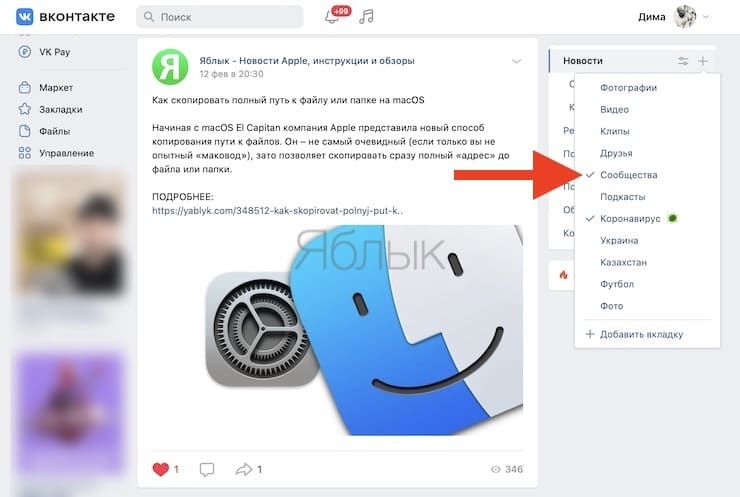 Писать сообщения и обновлять новости в таком режиме не получится, но просматривать страницы, группы, видео или слушать музыку невидимка позволяет.
Писать сообщения и обновлять новости в таком режиме не получится, но просматривать страницы, группы, видео или слушать музыку невидимка позволяет.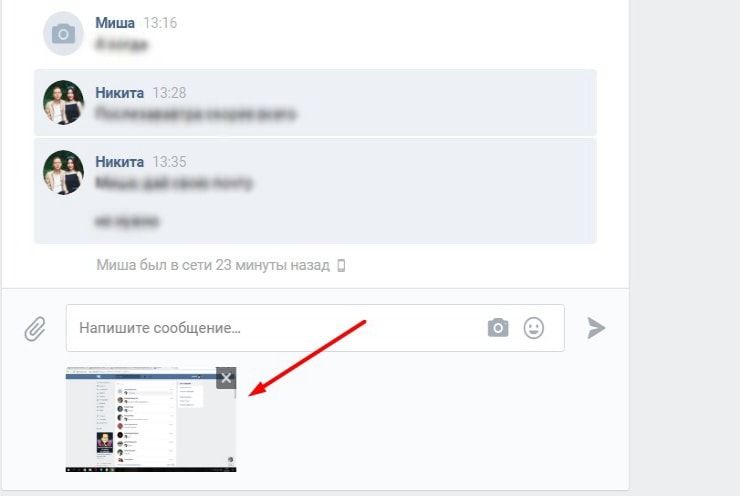
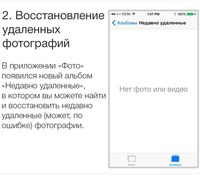 Например, WhatsApp Sniffer, который поможет получить полный доступ к информации на телефоне «жертвы». Установить его можно бесплатно. Для начала нужно получить уникальный MAC-код: узнайте его с телефона друга, через Wi-Fi подключение или с помощью специального СМС сообщения/звонка жертве. Получив MAC код откройте утилиту и нажмите spoof;
Например, WhatsApp Sniffer, который поможет получить полный доступ к информации на телефоне «жертвы». Установить его можно бесплатно. Для начала нужно получить уникальный MAC-код: узнайте его с телефона друга, через Wi-Fi подключение или с помощью специального СМС сообщения/звонка жертве. Получив MAC код откройте утилиту и нажмите spoof;